ION LP 2 CD Manual
ION
Pladespillere
LP 2 CD
Læs nedenfor 📖 manual på dansk for ION LP 2 CD (92 sider) i kategorien Pladespillere. Denne guide var nyttig for 9 personer og blev bedømt med 4.5 stjerner i gennemsnit af 2 brugere
Side 1/92

QUICKSTART GUIDE
ENGLISH ( 1 – 14 )
MANUAL DE INICIO RÁPIDO PARA EL USUARIO
ESPAÑOL ( 15 – 28 )
GUIDE D’UTILISATION RAPIDE
FRANÇAIS ( 29 – 42 )
KURZANLEITUNG
DEUTSCH ( 43 – 57 )
MANUALE RAPIDO DI UTILIZZAZIONE
ITALIANO ( 58 – 71 )
SNELSTARTGIDS
NEDERLANDS ( 72 – 85 )


1
QUICK START GUIDE
o Make sure that the items listed below are included in the box.
o READ SAFETY INSTRUCTION BOOKLET BEFORE USING THE PRODUCT
o Go to http://www.ion-audio.com for product registration.
INTRODUCTION
Thank you for purchasing this product. The LP 2 CD is the fastest and easiest way to convert music from vinyl
recordings or external audio sources, such as tape players or reel-to-reel, to a CD or directly to your computer.
Featuring Automatic Track Split, the LP 2 CD detects silence between songs and automatically splits them into
individual tracks for your convenience.
RECORDING METHOD 1 – TO CD
Rip your album to the Internal Flash Player, and burn one or more CDs. Once your
CD has been recorded, you can listen to it in the car, at home, on your computer, or
anyplace with a standard CD player.
RECORDING METHOD 2 – TO YOUR COMPUTER
Use the included software to automatically convert tracks to your iTunes*
library during playback. Once your recordings have been converted, you
can transfer them to portable media devices, such as an iPod*, or burn them
onto a CD using third-party CD-burning applications
INCLUDED SOFTWARE
We have included software to aid you in converting your records to digital music:
EZ Vinyl/Tape Converter (PC only) is the quickest and easiest way to turn your recordings into digital media.
EZ Vinyl/Tape Converter conveniently saves your recordings in your iTunes* library. Novice users may find
this application preferable. On the CD, we have included a handy Software Quickstart Guide with step-by-step
instructions on software installation and operation.
EZ Audio Converter (Mac only) is a basic converter application for Mac OS X and is ideal for novice users.
Please refer to the included Software Quickstart Guide for step-by-step instructions on software installation and
operation.
* iTunes and iPod are trademarks of Apple, Inc., registered in the U.S.A. and other countries.
SLIPMAT
45RPM
ADAPTER COUNTERWEIGHT
PLATTER
USB
CABLE CD
PRE-MOUNTED
CARTRIDGE
LP 2 CD
TURNTABLE
DUST COVER
MOUNT
DUST COVER

2
REAR PANEL OVERVIEW
43
2
1
1. Power Input: Connect the included power cable from the turntable to a live power source.
2. USB Audio Output: Use the included USB cable to connect your turntable to your computer. The
USB connection will provide audio from the turntable (or the Line In inputs, if the Line/Phono switch on
the top panel is set to Line) to your computer. The USB connection will also output audio from your
computer through the turntable’s RCA outputs. For transferring your vinyl records to your computer, we
have provided several software applications on the included CD. Please refer to “Included Software”
section for details on the bundled software applications.
3. Line Out: Use a standard stereo RCA cable to connect these outputs to the audio inputs of your home
stereo system. (Please note: you can still copy music to a CD or to your computer even if the audio
outputs of the turntable are not connected to a stereo system).
4. Line In: Connect tape players, reel-to-reel, or any other line-level audio source to these RCA inputs.
FRONT PANEL OVERVIEW
1
1. CD Drive: The turntable’s CD drive functions as a CD player or burner, depending on the type of disc
inserted into the tray. When using non-blank, finalized CDs, the drive will function as a CD player,
allowing you to play music through the turntable’s Line Out or to rip tracks to the Internal Flash Player.
When using blank CD-R discs, the drive functions as a CD burner allowing you to burn audio from the
unit’s Internal Flash Player (i.e. audio ripped from the turntable or from external sound sources
connected to the Line In).

3
TOP PANEL OVERVIEW
2
5
16
4
3
78
11
12
13
109
1. POWER BUTTON: Press this button to turn the unit on and off.
2. PLATTER: This platter must be securely fastened to the turntable prior to operation. The Motor Drive Belt can
be found on the drive ring underneath the platter. See “Platter Setup” section for detailed information on
installing the Motor Drive Belt.
3. TONEARM ASSEMBLY: See “Tonearm Overview” section for a detailed description of the tonearm.
4. 45 RPM ADAPTER HOLDER: You may place the 45 adapter here when it is not in use.
5. START/STOP BUTTON: This button starts and stops the turntable motor. If the button doesn’t seem to be
functioning, check to make sure that the Motor Drive Belt is properly installed, as described in the “Platter
Setup” section. Please note that the tonearm needs to be moved away from resting position (arm clip) for the
turntable motor to activate.
6. DISPLAY: The display helps you access menu options and information relevant to the operation of the unit.
7. MENU AND FUNCTION BUTTONS: See “Menu and Function Buttons” section for a detailed description of
these buttons.
8. CD CONTROL BUTTONS: See “CD Control Buttons” section for detailed information.
9. HEADPHONE VOLUME: Adjust the volume of the headphone signal with this knob.
10. 1/8” HEADPHONE OUTPUT: Connect your 1/8” headphones to this output.
11. RECORD LEVEL: This knob adjusts the level of the audio signal from the turntable or from audio sources
connected to the Line In inputs on the rear panel.
12. PHONO / LINE SWITCH: This switch selects the input audio signal. Set this switch to Phono when playing
and transferring your vinyl records to CD or to your computer. Set this switch to Line if you would like to
transfer or listen to music from external audio sources connected to the Line In inputs on the rear panel.
13. 33 / 45 / 78 RPM SELECTOR SWITCH: Set this switch to the appropriate position when playing back records.
If the music plays at a strange or unusual pitch, this may be a good indication that the wrong RPM setting has
been selected.
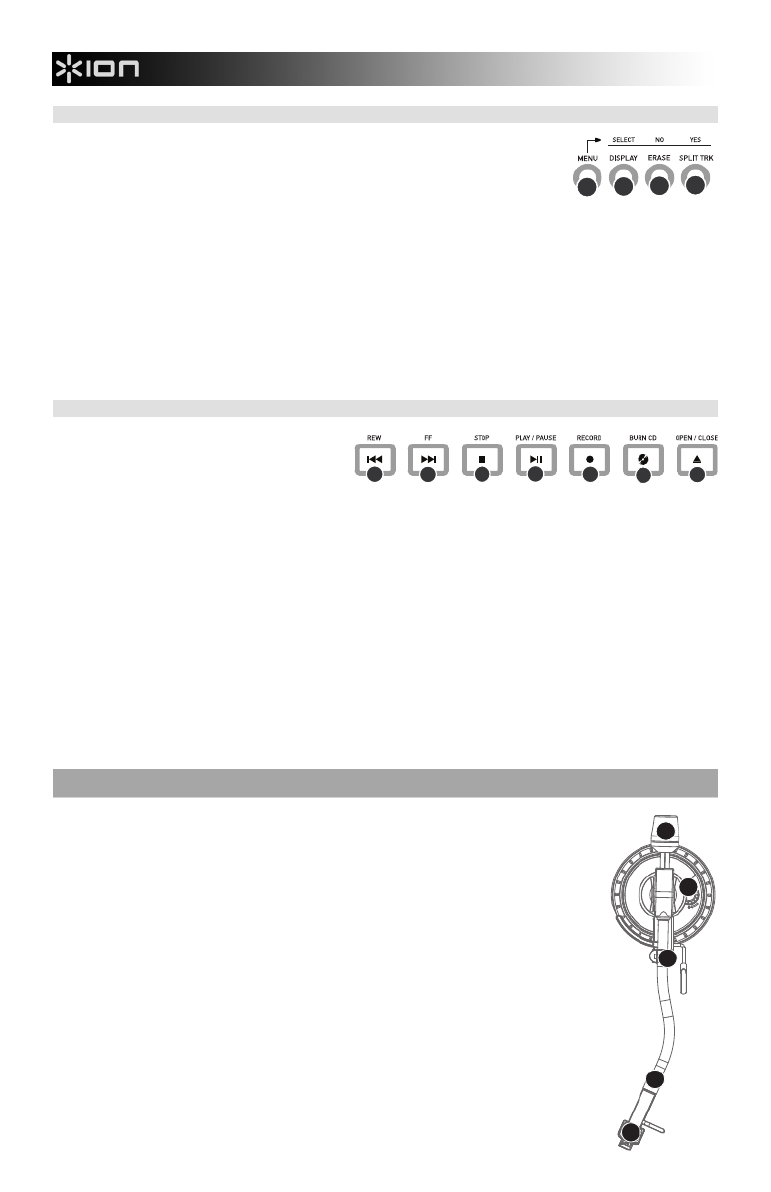
4
3
1
2
4
5
1 2 34
1 2 3 4 5 67
MENU AND FUNCTION BUTTONS
1. [MENU]: This button enters the menu options for the current Mode of
operation. CD Player Mode menu options include Switch Mode, Copy
Track, Copy All, Repeat, System Info. Internal Flash Player Mode menu
options include Switch Mode, Move Track, Repeat, System Info.
2. [DISPLAY]: Press this button to cycle through different time display settings on the LP 2 CD: Elapsed
(default), Track Remain, Total Remain. This button also functions as a [SELECT] button while
selecting Menu options.
3. [ERASE]: This button allows you to erase tracks from the Internal Flash Player. This button also
functions as a [NO] button while selecting Menu options.
4. [SPLIT TRK]: The LP 2 CD features Auto Split, which automatically detects silence between songs
and splits the recording into individual tracks. By default, Auto Split is enabled. If you choose to
disable this feature and manually split your tracks, then you can use the [SPLIT TRK] button in between
songs to create a new track. You can also perform this operation after you’ve recorded your music
(see “Splitting Tracks In Internal Flash Player” section). This button also functions as a [YES] button
while selecting Menu options.
5.
CD CONTROL BUTTONS
1. [REW]: Press this button to skip to the
previous track. Hold down this button
while playing a track to quickly scan
backward.
2. [FF]: Press this button to skip to the next track. Hold down this button while playing a track to quickly
scan forward.
3. [STOP]: Press this button to stop playback and go back to the first track. This button also stops
recording when ripping your music to the Internal Flash Player.
4. [PLAY / PAUSE]: Press this button to play the currently selected track; the green LED below the button
will light. Press again while the track is playing to pause; the green LED will blink while paused. Press
again to resume playback. This button also initiates recording while in Record Ready Mode.
5. [RECORD]: Press this button to enter Record Ready Mode. This mode allows you to record audio
from the turntable platter or from external audio sources connected to the Line In inputs to the Internal
Flash Player (see “Recording Music to the Internal Flash Player” section for more details). When you
press [RECORD], a red LED below the button will begin to blink to let you know that you are ready to
record.
6. [BURN CD]: Once you have recorded your music to the Internal Flash Player, press this button to burn
the player contents directly to a compatible, blank CD-R (see “Burning Internal Flash Player Contents
to CD” section for more details).
7. [OPEN/CLOSE]: This button opens and closes the CD tray.
TONEARM OVERVIEW
1. Counter Weight and Scale Ring: The Counterweight is used to balance the head
shell and cartridge assembly of stylus pressure is so that the proper amount
applied to the record.
2. Anti-Skate Adjustment: This knob is used to compensate for inward tracking
forces. See “Tonearm Setup” section for more details.
3. Arm Clip: This specially designed arm clip secures the tone arm while at rest or
when not in use. The arm clip has been designed to remain in the up position while
unlocked.
NOTE: When transporting the turntable, it is always recommended that the
headshell be removed and the arm clip secured to prevent tonearm or turntable
damage.
4. Tone Arm Lock Nut: This Aluminum nut is used to secure the head shell and
cartridge assembly to the tone arm tube. See Cartridge Setup for more details.
5. Cartridge and Headshell: The cartridge is pre-mounted on a standard headshell.
The cartridge is user replaceable and compatible with a variety of standard
cartridges. Be sure to remove the clear plastic cover before operating the turntable
from the cartridge.
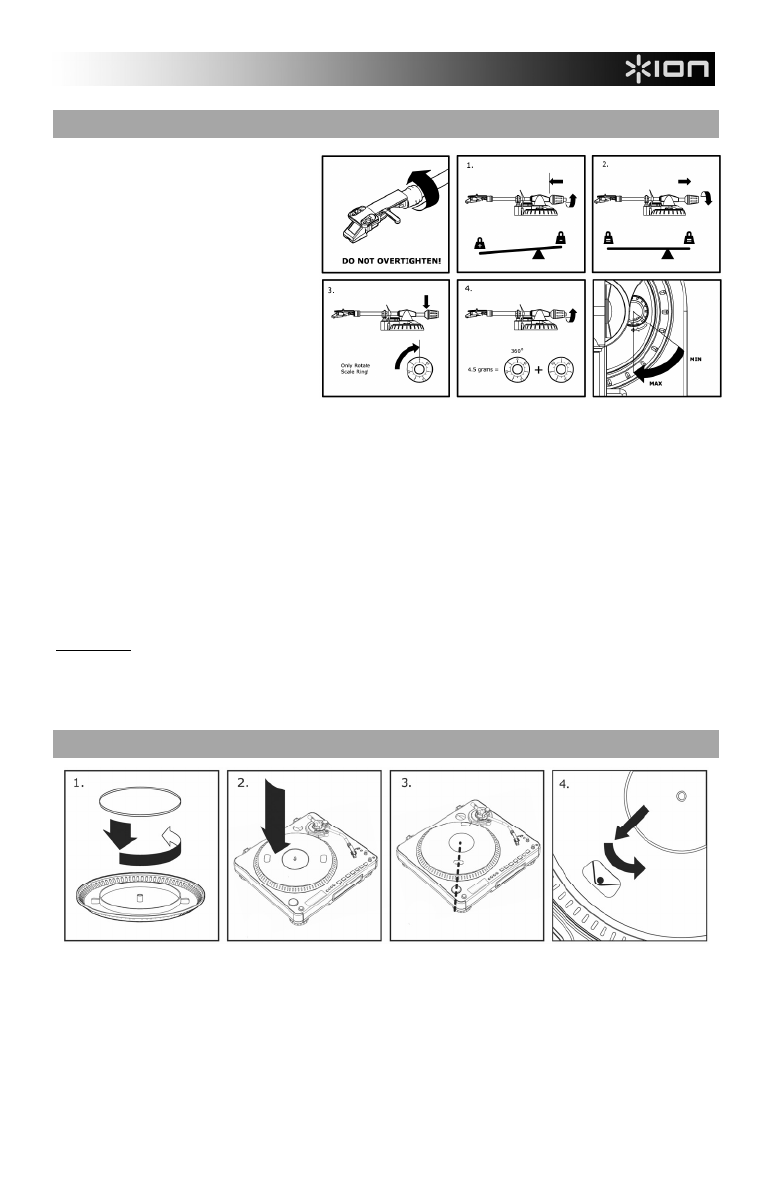
5
TONEARM SETUP
1. Begin by rotating the counterweight
counter-clockwise until it is in the
complete forward position (NOTE:
this is also the maximum amount of
pressure that can be applied to the
cartridge.)
2. Now there should be a feeling of
weight and resistance when the head
shell is raised and lowered. Begin
rotating the counterweight clockwise
(away from the pivot point) until the
weight and resistance feeling is
gone. If done properly, the tone arm
will pivot with very little resistance
back and forth indicating that there is
exactly 0 grams of stylus pressure.
3. With the counterweight in its new
position further away from tone arm pivot point, grasp the scale ring of the counter weight and rotate it until "0"
is in the vertical position.
4. Finally, rotate the counterweight (and scale ring) counter-clockwise (towards the pivot point) until the desired
amount of weight is reached. If the scale rotates 360 degrees beyond the zero point, the new scale ring reading
should be added to 3.5.
*The included head shell and cartridge assembly requires a minimum of 3 grams and no more than 5 grams for
optimum performance.
Setting the Anti-Skate Adjustment
In most cases, the Anti-Skate should be set to its minimum setting. Anti-Skate compensates for inward tracking forces
that occur with certain cartridges when the stylus nears the center of the record. If the turntable is experiencing
excessive skipping while nearing the center spindle, try increasing the Anti-Skate in the increments indicated on the
dial. Start by adding an increment of 1, test its performance, then increase it more, and so on.
IMPORTANT
Make sure that the felt slipmat is always placed on top of the platter while using the turntable. Failure to use
the slipmat may cause damage to your media as well as damage to the turntable.
Please remove the plastic cartridge cover (needle cover) before operating the turntable.
The tonearm needs to be moved away from resting position (arm clip) for the turntable motor to activate.
PLATTER SETUP
WARNING: Incorrect Platter setup can lead to poor turntable performance, platter instability or permanent motor damage.
1. Start by placing the rubber drive belt around the inner bottom ring of the turntable platter. This should come
preinstalled, but check to make sure that it is not twisted or damaged.
2. Install the platter on the center spindle and press it down firmly. Check to make sure that it rotates uniformly
and does not wobble excessively.
3. Rotate the platter so that the one of the holes is aligned with the Start Stop button on the front corner of the
turntable. The brass motor spindle should be visible through this hole.
4. Reach into the hole and pull the rubber drive belt off of the inner ring, and install it over the motor spindle. Be
careful not to twist the rubber drive belt during this step. Check to make sure the platter rotates uniformly. If the
drive belt is properly installed, there should be a slight amount of tension that brings the platter to a stop after
spinning it freely.

6
MOUNTING THE DUST COVER
1. Attach the included dust cover mounts to the turntable.
2. Attach the dust cover to the mounts as shown in illustration on the left.
THE TWO MODES
The LP 2 CD features two general modes of operation: CD
Player Mode and Internal Flash Player Mode. The currently
selected Mode will be indicated by the two LEDs (CD and
INT) located to the right of the display, as shown here.
CD Player Mode allows you to:
Play music from non-blank CDs using standard transport controls (Play, Pause, Stop, Skip, Fast-
Forward and Rewind)
Copy a specific CD track to the Internal Flash Player
Copy the entire CD contents to the Internal Flash Player
Internal Flash Player Mode allows you to:
Rip tracks from an audio source (vinyl or external source connected to Line In)
Play tracks stored in the Internal Flash Player, using standard transport controls (Play, Pause, Stop,
Skip, Fast-Forward and Rewind)
Erase recorded tracks from the Internal Flash Player
Split a recorded track into multiple tracks
Burn Internal Flash Player contents to a blank CD-R
CD PLAYER MODE
In this mode, you can play or rip music from a non-blank CD. When you first insert your CD, the screen will
display the information shown on the right:
1. The track which will be played when you press
[PLAY] (01 in this example).
2. The total number of tracks on the CD (12 in this
example).
3. The total duration of the CD in MM:SS
(minutes:seconds) format (62:35 in this example).
PLAYING MUSIC FROM CD
To play music from the CD, simply press the [PLAY] button. Once the CD is playing, the top line of the
display will show the elapsed track time and the bottom line will show stereo level metering with peak hold,
as shown in the illustration on the right.
You can cycle through different time display options by
pressing the [DISPLAY] button. Options include
‘Elapsed’, ‘Track Remain’ and ‘Total Remain’.
Press [FF] or [REW] to skip to the next or previous
track, respectively. Press and hold either button while
playing a track to quickly scan forward or backward.
Press [PAUSE] while a track is playing to pause
playback. Press again to resume.
Press [STOP] to stop playback.
Scanning disc...
CD: 01/12 T62:35
CD Player
CD: 01/12 00:15
========== =

7
CD PLAYER MODE MENU OPTIONS
To access different menu options while in CD Player Mode, press the [MENU] button. To step through menu
options, continue to press the [MENU] button. After cycling through all available menu options, the unit will
return to the default CD Player Mode screen. The available menu options are described below:
Switch to Internal Flash Player Mode
This option allows you to manually switch to Internal Flash
Player Mode. Press [YES] to switch.
Copy Track
This option allows you to copy a single CD track to the
Internal Flash Player. You will see the screen displayed on
the right. The track which will be copied is the track which
was selected before entering the menu options. (Track “01”
in the example on the right).
Use [REW] and [FF] to select the destination for the copied
track (“03” in the example on the right). Press [YES] to
copy the track to the selected destination. Press [NO] to
cancel the operation.
Please note that the unit’s Internal Flash Player has a 99
track or 80 minute maximum capacity.
Copy All
This option allows you to copy an entire CD to the Internal
Flash Player. Press [YES] to copy the entire CD.
If the Internal Flash Player already contains data, you may
see the screen displayed on the right. Press [YES] if you
would like to copy the contents of the CD anyway.
Again, please note that the unit’s Internal Flash Player has
a 99 track or 80 minute maximum capacity.
You will then see the screen shown on the right. If you
would like to erase Internal Flash Player contents before
proceeding, press [YES]. If you would like to keep the
contents, press [NO]; in this case, the new tracks will be
copied starting at the next available location. (For
example, if there are 8 tracks currently stored in the player,
the new tracks will begin at 9).
Repeat Mode
This option allows you to repeat playback of a single track
or the entire CD. Options include Repeat Off, Repeat
Track, Repeat All. Use the [SELECT] button to cycle
through the different options.
System Info
This page displays various system information. While on
this page, press [SELECT] to cycle through the information
fields.
Note: System information may be required when contacting
our Technical Support team.
Menu: Copy Whole
CD to Int Flash?
Flash not empty
Copy anyway?
Flash not empty
Clear Flash 1st?
Menu: SystemInfo
Software: 1.00
Menu: Switch to
Flash Player?
Menu: Copy Track
CD:01 -> INT:03?
Menu: Repeat
Repeat Off
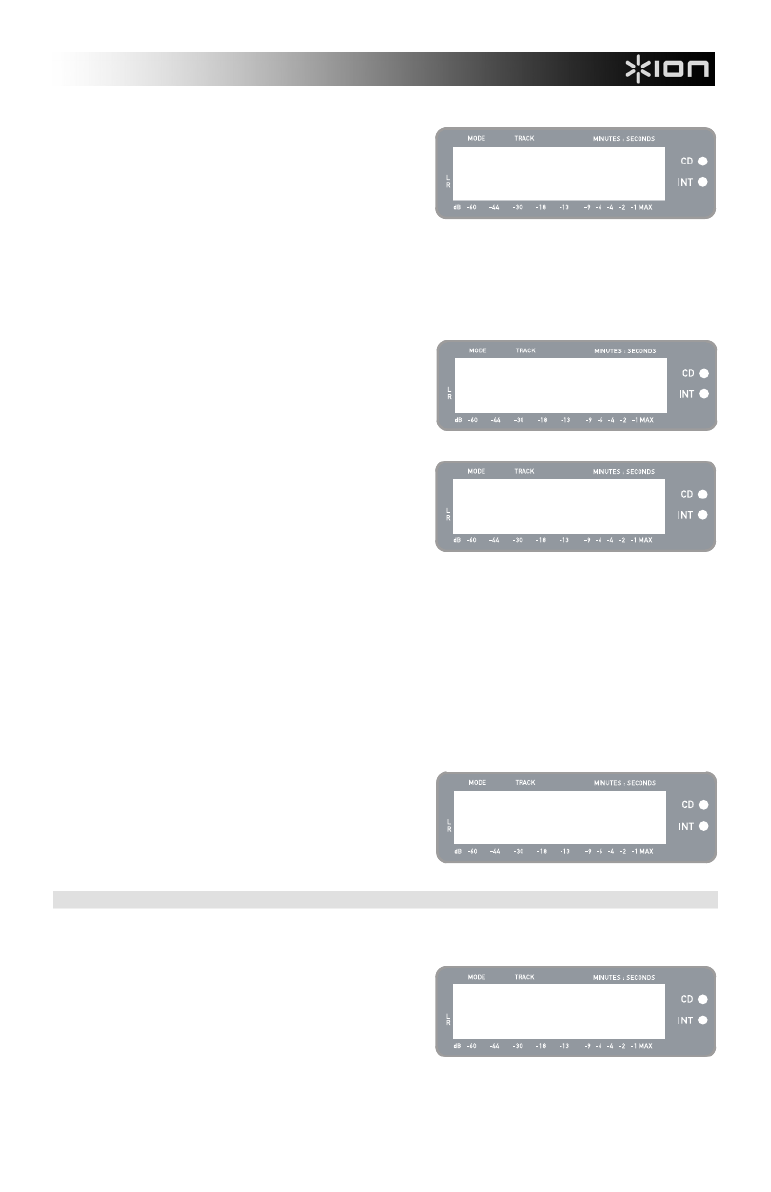
9
6. Use the RECORD LEVEL knob to adjust the level of
the audio signal. The recording level will be
displayed on the screen. It is important to set your
recording levels correctly during this step, otherwise
you may end up with a recording that is too soft or is
too loud and distorted. Try to set the RECORD LEVEL
knob such that the peaks hit the (-4) or (-2) mark but
never reach MAX (“!” will be displayed if the recording
level is too loud and clipping).
7. Once you have adjusted your recording level to its optimal setting, stop the music. If recording
vinyl from the turntable, press the [START/STOP] button to stop the turntable platter.
8. Cue the section which you would like to record. If recording vinyl from the turntable, put the needle
back to the beginning of the section you wish to record.
9. When you are ready to begin recording, press [PLAY]
and then play the music you wish to record. If
recording vinyl from the turntable, immediately press
the [START/STOP] button to begin playing the record.
The red LED will be lit continuously to let you know
that recording is in progress. On the right of the
display, you will see a readout of the remaining
recording time.
10. By default, the LP 2 CD will detect silence between
songs and automatically split them into individual
tracks (Auto Split).
If you have not disabled Auto Split, then proceed to the
next step.
However, if you have disabled Auto Split, you will need to manually insert track markers in between
songs. To insert a track marker, press the [SPLIT TRK] button between songs. The ‘INT’ number
will increment to let you know that a new track was started. Inserting track markers will allow you to
burn songs as individual tracks when burning to CD.
Note: Redbook CD specification requires a 4 second minimum track length. The [SPLIT TRK] will
become active again 4 seconds after it has been pressed.
11. If recording music from a vinyl record, you may wish to pause recording while you flip the record:
a. Press [PAUSE] to temporarily pause recording once you reach the end of Side A.
b. Flip your record to Side B.
c. Press [SPLIT TRK] to insert a marker for the first track on Side B.
d. Press [PLAY] to begin recording Side B.
12. Once you have finished recording, press the [STOP]
button. The display will return to the default Internal
Flash Player screen, as shown on the right.
For information on burning the recordings onto a CD-
R, please refer to “Burning Internal Flash Player
Contents to CD” section.
PLAYING MUSIC FROM THE INTERNAL FLASH PLAYER
Once you have recoded your music to the Internal Flash Player, press the [PLAY] button to hear the
recordings.
You can cycle through different time display options by
pressing the [DISPLAY] button. Options include
‘Elapsed’, ‘Track Remain’ and ‘Total Remain’.
Press [FF] or [REW] to skip to the next or previous
track, respectively. Press and hold either button while
a track is playing to quickly scan backward or forward.
Press [PAUSE] while a track is playing to pause
playback. Press again to resume.
Press [STOP] to stop playback.
INT:01 PressPLAY
============ =
INT:01 T70:13
=========== =
INT:02 T65:01
New Track!
INT:13/13 T56:14
Int Flash Player
INT:01/13 00:15
========== =
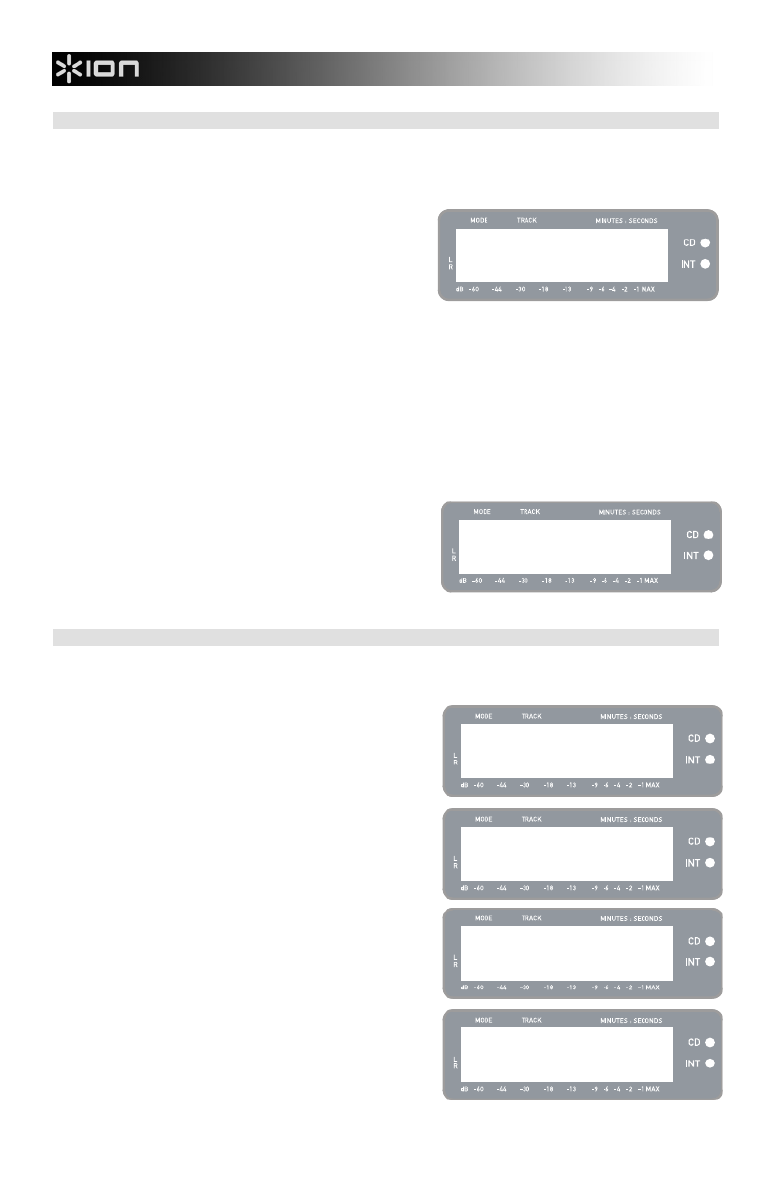
10
SPLITTING TRACKS IN THE INTERNAL FLASH PLAYER
The Internal Flash Player allows you to split a selected track into two tracks, in case you may have missed
the transition when you first recorded your music to the Internal Flash Player. This is applicable if you have
disabled Auto Split and have chosen to split your tracks manually.
1. Make sure that you are in Internal Flash Player Mode
(an orange LED next to “INT” should be lit). If the unit
is in CD Player Mode (green LED next to “CD”), press
[MENU] once and press [YES] when you see the
screen shown on the right to switch to Internal Flash
Player Mode.
2. Locate the track which you would like to split, using the
[REW] and [FF] buttons.
3. Press [PLAY] to play the selected track.
4. Press and hold [FF] to locate the position where you
would like to split the track. If you go too far, you can
press and hold [REW] to scan backward.
5. Once at the location where you would like to make the
split, pause the music.
6. Press the [SPLIT TRK] button.
7. You will see the screen displayed on the right. You
can preview the 2 nd track resulting from the split by
pressing [PLAY] while on this screen. Hold down [FF]
or [REW] to quickly scan forward or backward in the
track. Press [STOP] to stop the preview.
Press [YES] to keep or press [NO] to cancel the split.
ERASING MUSIC FROM THE INTERNAL FLASH PLAYER
In situations where you might have made a mistake during the recording process, or if the unit’s flash
memory becomes filled to capacity, you have the option to erase songs.
To erase a single track:
1. Make sure you are in Internal Flash Player Mode.
2. Use [REW] or [FF] to select the track you wish to
erase. The currently selected track will be displayed in
the upper left corner (‘02’ in this example).
3. Press [ERASE]. You will see the screen shown on the
right.
4. Press [YES] to erase the currently selected track or
press [NO] to cancel the operation.
To erase all tracks:
1. Make sure you are in Internal Flash Player Mode.
2. Press [ERASE]. You will see a screen similar to the
one shown on the right.
3. Press [SELECT] and you will see the screen change
as shown on the right.
4. Press [YES] to erase all tracks currently stored in the
Internal Flash Player, or press [NO] to cancel.
Please note that there is no way to “undo” this
operation! If you press [YES], all tracks stored in
Internal Flash Player will be erased permanently.
Menu: Switch to
Flash Player?
Track Split!
Keep? YES or NO
INT:02/13 T56:14
Int Flash Player
INT:Erase Trk02?
YES or NO
INT:Erase Trk02?
YES or NO
INT:Erase ALL?
YES or NO

12
BURNING INTERNAL FLASH PLAYER CONTENTS TO CD
Once you have recorded your music to the Internal Flash Player, you can burn it to a CD-R.
Please note that the LP 2 CD allows recording only to a blank CD-R. Please ensure that the
proper logo (shown on the right) appears on the CD you intend to use.
1. First, make sure that you are in Internal Flash Player
Mode (an orange LED next to “INT” should be lit). If
the unit is in CD Player Mode (green LED next to
“CD”), press [MENU] once and press [YES] when you
see the screen shown on the right to switch to Internal
Flash Player Mode.
2. Press the [BURN CD] button.
3. Insert a blank CD-R into the unit’s CD drive. If a non-
compatible blank CD is inserted, the unit will eject the
CD and ask you to insert a blank CD-R.
4. Once a blank CD-R has been detected, the burning
process will begin automatically. You will see the
screen displayed on the right. Please allow this
process to complete
Note: To cancel the burn process, press [STOP].
5. Once the burning process has completed, the LP 2 CD
will eject the CD and you will see the screen displayed
on the right. If you would like to burn another copy,
insert another CD-R and press [YES]. If you do not
wish to burn another copy, simply press [NO].
6. When you select [NO], you will see the screen
displayed on the right. Select [YES] if you would like
to erase all tracks currently stored in the Internal Flash
Player, or press [NO] if you wish to keep the tracks.
Note: For most applications, you may wish to erase
Internal Flash Player contents after each successful
transfer to CD. However, please ensure that the CD
was burned to your expectations before clearing the
Internal Flash Player contents.
Insert blank
CD-R disc
CD Burner
Burning CD...
CD Burn Complete
Burn Another?
CD Burn Complete
Clear Flash?
Menu: Switch to
Flash Player?
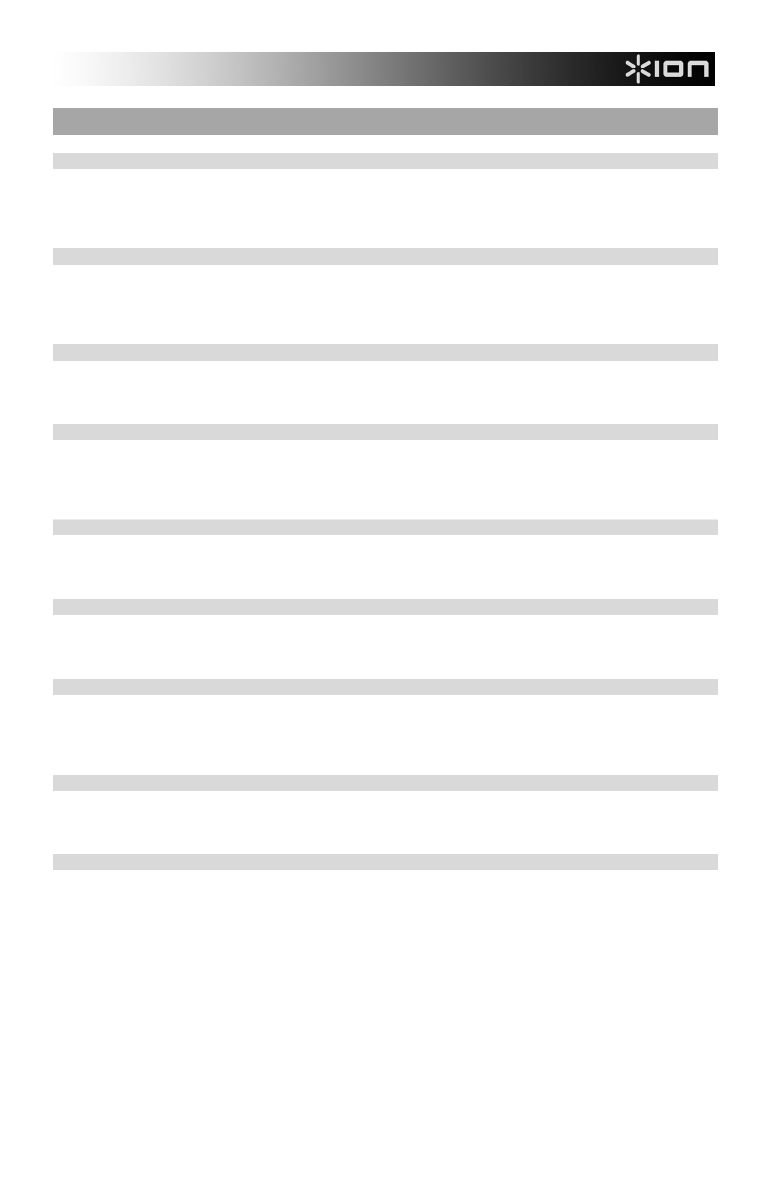
13
FREQUENTLY ASKED QUESTIONS
Question: Can I record from the turntable and from external audio sources simultaneously?
Answer: No. The LP 2 CD can only record from the turntable or from audio sources connected
to the Line In inputs, but not both simultaneously. This is to prevent unwanted mixing
of audio signals. The Phono / Line switch selects which source will be routed to the
internal recorder.
Question: Can I burn my vinyl records directly to CD?
Answer: You will need to record your music to the unit’s Internal Flash Player before you can
burn it to a CD. This approach allows you to correct any mistakes and perfect your
track transitions before committing your recording to a CD. It also as ensures that the
spinning of the CD drive does not introduce mechanical noise into your recordings.
Question: What CD formats is the LP 2 CD compatible with?
Answer: The LP 2 CD can play music from virtually any CD containing audio data. The LP 2
CD can only record music to CD-R. Please ensure that the CD you wish to record
contains the proper “Digital Audio Recordable” logo.
Question: How much data can the Internal Flash Player hold?
Answer: The Internal Flash Player on the LP 2 CD can hold about 700Mb of data; this equals
roughly 80 minutes of music. Please note, however, that the Internal Flash Player
also has a 99 track limit. We recommend that you wipe the player contents after each
successful transfer to CD.
Question: Can I listen to my music while recording it?
Answer: Yes, you can listen to your music while recording by connecting the unit’s Line Out to
a line-level input on a home stereo receiver. Alternatively, you can connect
headphones to the 1/8” headphone jack on the lower right corner of the top panel.
Question: Can I record audio from other devices?
Answer: Yes, you can record audio to the unit’s Internal Flash Player from virtually any line-
level audio source, such as tape or reel-to-reel players, connected to the Line In on
the rear panel.
Question: What is the purpose of the USB port?
Answer: The USB port allows you to connect the turntable to your computer and use the
included software to transfer music from vinyl or external line-level audio sources
directly to digital music. Please consult the included MixMeister Software Guide for
information on recording audio from the LP 2 CD into your computer.
Question: Do I need special software drivers when connecting the LP 2 CD to my computer?
Answer: No, the LP 2 CD is a plug-and-play device. This means that there are no special
drivers to install. When you connect the unit to your computer for the first time, it will
automatically load all the necessary components onto your system.
Question: With what operating systems is the LP 2 CD compatible?
Answer: The LP 2 CD is a plug-and-play device under Windows XP/Vista and Mac OSX
operating systems. If you would like to transfer your music to your computer, please
refer to the MixMeister Software Guide.

15
GUÍA DE INICIO RÁPIDO
o Asegúrese de que todos los elementos abajo indicados estén incluidos en la caja.
o LEA EL FOLLETO DE INSTRUCCIONES DE SEGURIDAD ANTES DE UTILIZAR EL PRODUCTO.
o Visite http://www.ion-audio.com para registrar el producto.
INTRODUCCIÓN
Gracias por comprar este producto. LP 2 CD es la manera más rápida y sencilla de convertir la música de
discos de vinilo o fuentes de audio externas, tales como reproductores de casetes o cinta, en un CD o
guardarla directamente en su computadora. Con la función de división automática de pistas, el LP 2 CD
detecta los silencios entre temas y los separa en pistas individuales para su conveniencia.
MÉTODO DE GRABACIÓN 1 – A UN CD
Extraiga su álbum al reproductor flash interno y queme uno o más CD. Una vez
grabado su CD, puede escucharlo en el auto, en su casa, en su computadora o en
cualquier lugar donde haya un reproductor de CD estándar.
MÉTODO DE GRABACIÓN 2 – A SU COMPUTADORA
Use el software incluido para convertir automáticamente las pistas a su
biblioteca de iTunes* durante la reproducción. Una vez convertidas, puede
transferirlas a dispositivos de medios portátiles, como iPod* o grabarlas
quemando un CD con aplicaciones de grabación en CD de terceros.
SOFTWARE
Hemos incluido software EZ Vinyl Converter para ayudarle a convertir sus grabaciones de vinilo:
EZ Vinyl/Tape Converter (sólo PC) es la forma más rápida y fácil de convertir las grabaciones en medios
digitales. Este software guarda convenientemente sus grabaciones en la biblioteca de iTunes*. Es posible
que los usuarios novicios prefieran esta aplicación. En el CD, incluimos una práctica Guía de inicio rápido con
instrucciones paso a paso sobre la instalación y la operación del software.
EZ Audio Converter (Mac únicamente) es una aplicación de convertidor básica para Mac OS X, ideal para
usuarios novicios. Consulte en la Guía de inicio rápido del software incluida las instrucciones detalladas sobre
la instalación y la operación del software.
* iTunes e iPod son marcas registradas de Apple, Inc., registradas en EE.UU. y otros países.
ALFOMBRILLA
ANTIDESLIZANTE
ADAPTADOR PARA
45RPM CONTRAPESO PLATO
CABLE USB
CD
CÁPSULA
PREMONTADA
GIRADISCOS
LP 2 CD
MONTAJE DE LA TAPA
GUARDAPOLVO
CUBIERTA ANTIPOLVO
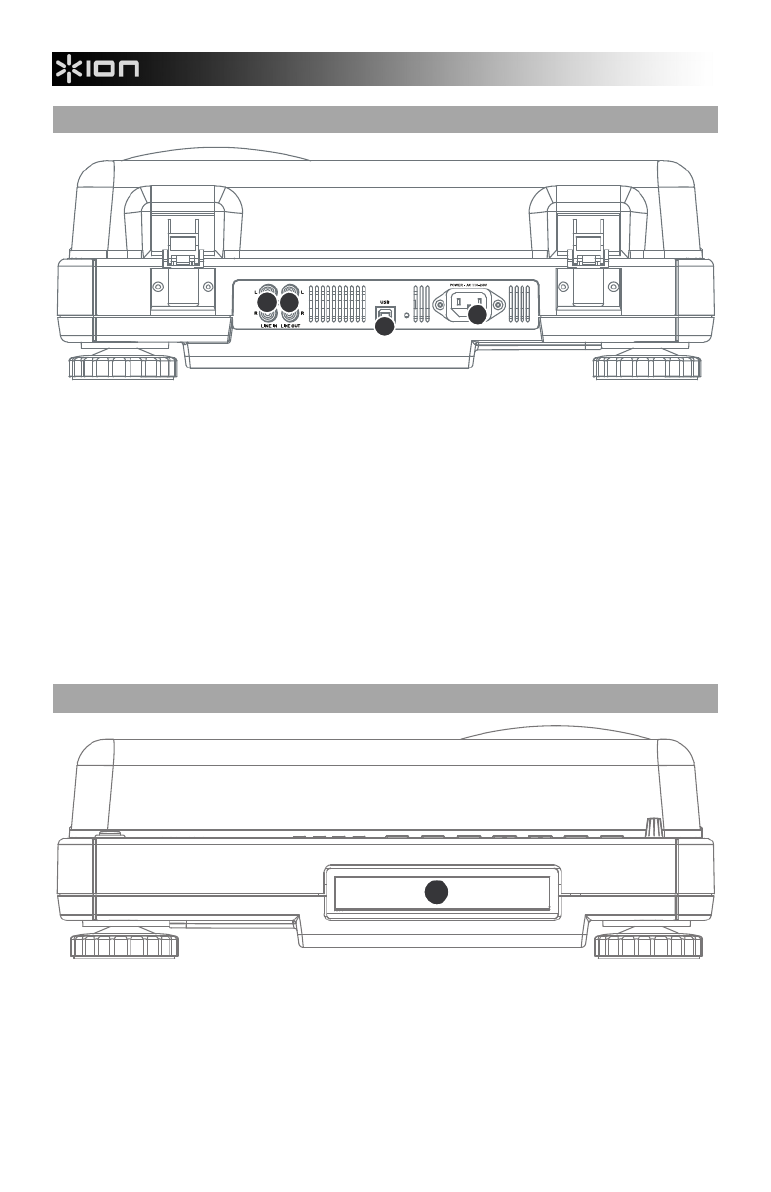
16
VISTA DEL PANEL TRASERO
4 3
21
1. Entrada de alimentación: Conecte el cable de alimentación incluido desde el giradiscos a un
suministro eléctrico activo.
2. Salida de audio USB: Use el cable USB incluido para conectar el giradiscos a su computadora. La
conexión USB provee el audio del giradiscos (o de las entradas de línea Line In, si el conmutador de
entrada Line/Phono (Línea/Fonográfica) del panel superior está en Line) a su computadora. La
conexión USB también entrega audio desde la computadora a través de las salidas RCA del
giradiscos. Para transferir sus discos de vinilo a la computadora, proporcionamos varios paquetes de
software diferentes en el CD incluido. Consulte en la sección “Software incluido” los detalles sobre las
aplicaciones de software incluidas.
3. Line Out (Salida de línea): Use un cable RCA estéreo estándar para conectar estas salidas a las
entradas de audio de su sistema estéreo hogareño. (Para tener en cuenta: igualmente se puede
copiar música en un CD o computadora, incluso si las salidas de audio del giradiscos no están
conectadas a un sistema estéreo).
4. Line In (Entrada de línea): Estas entradas RCA se usan para conectar reproductores de casetes o
cintas o cualquier otra fuente de audio de nivel de línea.
VISTA DEL PANEL FRONTAL
1
1. Lectora de CD: La lectora de CD del giradiscos funciona como reproductor o quemador de CD, según
sea el tipo de disco insertado en la bandeja. Cuando se usan CD finalizados no vacíos, la lectora
funciona como reproductor de CD, permitiéndole reproducir música a través de la línea de salida del
giradiscos o extraer pistas al reproductor flash interno (Internal Flash Player). Cuando se usan discos
CD-R vacíos, la lectora funciona como quemador de CD permitiéndole grabar el audio proveniente del
reproductor flash interno de la unidad (por ej., el audio extraído del giradiscos o de fuentes de sonido
externas conectadas a la entrada de línea).

17
VISTA DEL PANEL SUPERIOR
2
5
16
4
3
78
11
12
13
109
1. BOTÓN DE ENCENDIDO: Pulse este botón para encender y apagar la unidad.
2. PLATO: Este plato se debe ajustar firmemente al giradiscos antes de hacerlo funcionar. La correa de
transmisión del motor se puede encontrar en el aro impulsor debajo del plato. Vea en “Instalación del plato” la
información detallada sobre la instalación de la correa de transmisión del motor.
3. CONJUNTO DE BRAZO DE LECTURA: Consulte en la sección “Descripción del brazo de lectura” una
descripción detallada del mismo.
4. SOPORTE DEL ADAPTADOR PARA 45 RPM: Puede colocar aquí el adaptador para 45 cuando no lo usa.
5. BOTÓN DE ARRANQUE/PARADA: Con este botón se arranca y para el motor del giradiscos. Si parece que
no funciona, asegúrese que la correa de transmisión del motor esté bien instalada, como se explica en la
sección “Instalación del plato”.
6. PANTALLA: La pantalla le permite acceder a opciones de menú e información correspondientes a la
operación de la unidad.
7. BOTONES DE MENÚ Y FUNCIONES: Consulte en la sección “Botones de menú y funciones” una descripción
detallada de los mismos.
8. BOTONES DE CONTROL DE CD: Consulte en la sección “Botones de control de CD” la información más
detallada.
9. VOLÚMEN DE AURICULARES: Con esta perilla se ajusta el volumen de la señal para auriculares.
10. SALIDA PARA AURICULARES DE 1/8": A esta entrada se conectan los auriculares de 1/8”.
11. NIVEL DE GRABACIÓN: Con esta perilla se ajusta en nivel de la señal de audio proveniente del giradiscos o
de fuentes de audio conectadas a las entradas Line In del panel trasero.
12. CONMUTADOR DE ENTRADA FONOGRÁFICA/LÍNEA Con este conmutador se selecciona la señal de
audio de entrada. Coloque este conmutador en Phono cuando reproduce y transfiere sus grabaciones en
vinilo al CD o la computadora. Colóquelo en Line si desea transferir o escuchar música de fuentes de audio
externas conectadas a las entradas Line In del panel trasero.
13. CONMUTADOR SELECTOR DE 33 / 45 / 78 RPM: Coloque este conmutador en la posición apropiada
cuando reproduce discos. Si la música se reproduce con un pitch extraño o anormal, puede ser una buena
indicación de que se seleccionó un valor de RPM incorrecto.
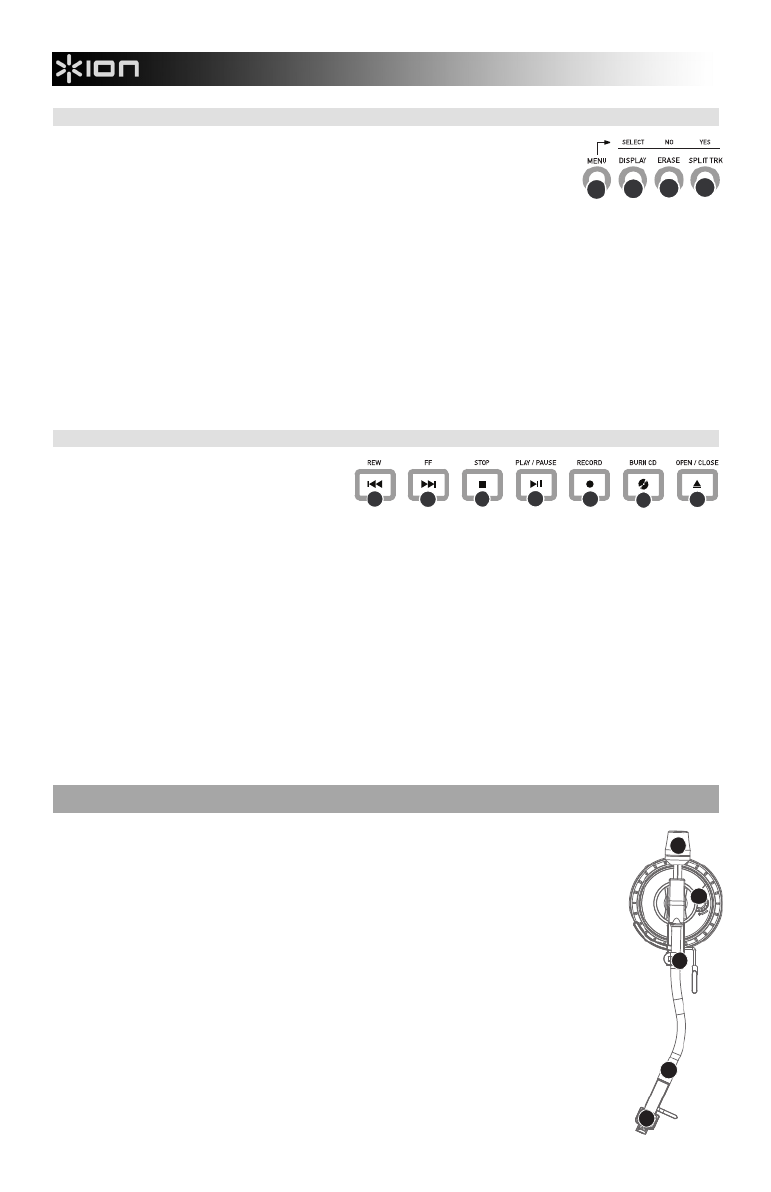
18
123 4
1 2 3 4 5 67
3
1
2
4
5
BOTONES DE MENÚ Y FUNCIONES:
1. [MENU] (Menú): Con este botón se introducen las opciones de menú
correspondientes al modo de operación en uso. Las opciones del menú CD Player
Mode (Modo de reproductor de CD) son Switch Mode (Cambiar modo), Copy Track
(Copiar pista), Copy All (Copiar todas), Repeat (Repetir) y System Info (Información
del sistema). Las opciones del menú Internal Flash Player Mode (Modo de
reproductor flash interno) son Switch Mode (Cambiar modo), Move Track (Mover
pista), Repeat (Repetir) y System Info (Información del sistema).
2. [DISPLAY] (Pantalla): Pulse este botón para recorrer las diferentes configuraciones de la pantalla de tiempo
del LP 2 CD: Elapsed (Transcurrido) (por defecto), Track Remain (Remanente de pista), Total Remain
(Remanente total). Este botón también funciona como botón de SELECCIÓN cuando se seleccionan opciones
del menú.
3. [ERASE] (Borrar): Este botón permite borrar pistas del reproductor flash interno. También funciona como
botón de NO cuando se seleccionan opciones del menú.
4. [SPLIT TRK] (Dividir pista): El LP 2 CD ofrece Auto Split, que detecta automáticamente los silencios entre
temas y divide la grabación en pistas individuales. Por defecto, Auto Split está activada. Si decide desactivar
esta función y dividir manualmente sus pistas, puede usar el botón [SPLIT TRK] entre temas para crear una
pista nueva. También puede realizar esta operación después de grabar su música (consulte la sección
“Cómo dividir pistas en el reproductor flash interno”). Este botón también funciona como botón de [SÍ] cuando
se seleccionan opciones del menú.
BOTONES DE CONTROL DE CD
1. [REW] (Rebobinar): Pulse este botón para
saltar a la pista anterior. Manténgalo
pulsado mientras reproduce una pista para
retroceder rápidamente.
2. [FF] (Avance rápido): Pulse este botón para saltar a la pista siguiente. Manténgalo pulsado mientras
reproduce una pista para avanzar rápidamente.
3. [STOP] (Parar): Pulse este botón para detener la reproducción y volver a la primera pista. Con este botón
también se detiene la grabación cuando extrae su música al reproductor flash interno.
4. [PLAY / PAUSE] (Reproducción/pausa): Pulse este botón para reproducir la pista seleccionada —se enciende
el LED verde de abajo del botón. Para hacer una pausa, púlselo nuevamente mientras se reproduce la cinta
—el LED verde destella durante dicha pausa. Púlselo nuevamente para reanudar la reproducción. Este botón
también inicia la grabación en modo Record Ready (Listo a grabar).
5. [RECORD] (Grabación): Pulse este botón para entrar al modo Record Ready. Este modo le permite grabar
audio proveniente del plato del giradiscos o de fuentes de audio externas conectadas a las entradas Line In del
reproductor flash interno (consulte la sección “Cómo grabar música en el reproductor flash interno” para
obtener más detalles). Cuando pulsa [RECORD], comienza a destellar el LED rojo de abajo del botón, para
indicarle que está listo a grabar.
6. [BURN CD] (Grabar en CD): Una vez que haya grabado su música en el reproductor flash interno, pulse este
botón para quemar el contenido del reproductor directamente en un CD-R vacío compatible (consulte la
sección “Cómo grabar el contenido del reproductor flash interno en un CD” para obtener más detalles).
7. [OPEN/CLOSE] (Abrir/cerrar): Con este botón se abre y cierra la bandeja de CD.
VISTA DEL BRAZO
1. Contrapeso y anillo de escala: El contrapeso se usa para balancear el conjunto del
portacápsula y la cápsula para que se le aplique la cantidad adecuada de presión de la púa
al disco.
2. Ajuste antideslizamiento: Esta perilla se usa para compensar las fuerzas de tracción hacia
adentro. Consulte INSTALACIÓN DEL BRAZO para ver más detalles.
3. Clip del brazo: Este clip diseñado especialmente fija el brazo mientras está en reposo o no
se usa. El clip p20-ha sido diseñado para que permanezca hacia arriba mientras está
desbloqueado.
NOTA: Al transportar el giradiscos, siempre se recomienda retirar el portacápsula y sujetar
bien el clip del brazo para evitar daños al brazo o al giradiscos.
4. Tuerca de fijación del brazo: Esta tuerca de aluminio se usa para fijar el conjunto del
portacápsula y la cápsula al tubo del brazo. Consulte Instalación de la cápsula para ver más
detalles.
5. Cápsula y portacápsula: La cápsula está preinstalada en un portacápsula estándar. La
cápsula es reemplazable por el usuario y compatible con una variedad de cápsulas
estándar. Asegúrese de retirar la cubierta plástica transparente antes de hacer funcionar el
giradiscos con la cápsula.

19
INSTALACIÓN DEL BRAZO
1. Para empezar, gire el contrapeso en
sentido antihorario hasta que esté
completamente en la posición hacia
adelante. (NOTA: ésta es también la
máxima cantidad de presión que se
le puede aplicar a la cápsula.)
2. Ahora debe sentir una sensación de
peso y resistencia cuando levanta o
baja el portacápsula. Comience a
girar el contrapeso en sentido horario
(alejándolo del punto de pivote)
hasta que la sensación de peso y
resistencia desaparezca. Si esto se
hace correctamente, el brazo
pivotará de un lado al otro con muy
poca resistencia indicando que hay
exactamente 0 gramos de presión
sobre la aguja.
3. Con el contrapeso en su nueva posición más lejos del punto de pivote del brazo, tome el anillo de escala del
contrapeso y gírelo hasta que el “0” esté en la posición vertical.
4. Finalmente, gire el contrapeso (y el anillo de escala ) en sentido antihorario (hacia el punto de pivote) hasta
que se alcance el peso deseado. Si el anillo de escala gira 360 grados más del punto de cero, la nueva lectura
del anillo debe agregarse a 3.5.
*El conjunto de portacápsula y cápsula que se incluye requiere un mínimo de 3 gramos y no más de 5 gramos
para un funcionamiento óptimo.
Ajuste del dispositivo antideslizamiento
En la mayoría de los casos, el dispositivo antideslizamiento debe ajustarse a su valor mínimo. Este dispositivo
compensa las fuerzas de tracción hacia adentro que ocurren con ciertas cápsulas cuando la aguja se acerca al
centro del disco. Si el giradiscos experimenta excesivos saltos cuando se acerca al eje central, intente aumentar el
valor del dispositivo antideslizamiento en los incrementos indicados en el cuadrante. Comience agregando un
incremento de 1, pruebe el funcionamiento, auméntelo más si fuera necesario y así sucesivamente.
IMPORTANTE
Asegúrese de que la alfombrilla de fieltro esté siempre colocada sobre el plato cuando se usa el giradiscos. Si
no se usa la alfombrilla, puede dañarse el medio, así como el giradiscos.
Retire la cubierta plástica de la cápsula (cubierta de la púa) antes de hacer funcionar el giradiscos.
Tenga en cuenta que es necesario sacar el brazo de lectura de la posición de reposo (clip del brazo) para que
se active el motor del giradiscos.
INSTALACIÓN DEL PLATO
ADVERTENCIA: La instalación
incorrecta del plato puede causar
el mal funcionamiento del
giradiscos, la inestabilidad del
plato o un daño permanente al
motor.
1. Comience la instalación colocando la correa de transmisión de goma alrededor del anillo inferior del centro del
plato del giradiscos. Éste debería venir preinstalado, pero revíselo para asegurar que no esté doblado o
dañado.
2. Instale el plato en el eje central y presiónelo firmemente. Revise para asegurarse que gira de modo uniforme y
que no se bambolea en exceso.
3. Gire el plato para que uno de los orificios esté alineado con el botón Start/Stop de la esquina anterior del
giradiscos. El eje de latón del motor debe ser visible a través de este agujero.
4. Meta la mano en este agujero y tire de la correa de transmisión de goma del anillo interior, e instálela sobre el
eje del motor. Tenga cuidado de no doblar la correa de transmisión de goma durante este paso. Verifique que
el plato gire de modo uniforme. Si la correa de transmisión está bien instalada, debe haber un poco de tensión
que detiene el plato después de girar libremente.

20
CÓMO MONTAR LA CUBIERTA ANTIPOLVO
1. Fije al giradiscos los montajes de la cubierta antipolvo provistos.
2. Fije la cubierta antipolvo a los montajes como se muestra en la ilustración de la
izquierda.
LOS DOS MODOS
El LP 2 CD tiene dos modos de operación generales: CD Player
(Reproductor de CD) e Internal Flash Player (Reproductor flash
interno). El modo seleccionado se muestra con los dos LED (CD
e INT) ubicados a la derecha de la pantalla, como se muestra en
la ilustración.
El modo de reproductor de CD le permite:
Reproducir música de CD que no están vacíos usando los controles de transporte convencionales (Reproducir,
Pausa, Parar, Saltar, Avance rápido y Rebobinar)
Copiar una pista específica del CD en el reproductor flash interno
Copiar el contenido completo del CD en el reproductor flash interno
El modo de reproductor flash interno le permite:
Extraer pistas de una fuente de audio (vinilo o fuente externa conectada a Line In)
Reproducir pistas almacenadas en el reproductor flash interno, usando los controles de transporte
convencionales (Reproducir, Pausa, Parar, Saltar, Avance rápido y Rebobinar)
Borrar pistas grabadas desde el reproductor flash interno
Dividir una pista grabada en varias pistas
Quemar el contenido del reproductor flash interno en un CD-R vacío
MODO DE REPRODUCTOR DE CD
En este modo, es posible reproducir o extraer música de un CD que no está vacío. Cuando inserta el CD por
primera vez, la pantalla muestra la información que se ilustra a la derecha:
1. La pista que se reproducirá cuando pulse [PLAY] (01 en
este ejemplo).
2. El número total de pistas del CD (12 en este ejemplo).
3. La duración total del CD en formato MM:SS
(minutos:segundos) (62:35 en este ejemplo).
CÓMO REPRODUCIR MÚSICA DEL CD
Para reproducir música del CD, pulse simplemente el botón [PLAY]. Una vez que se esté reproduciendo el CD, la
línea superior de la pantalla muestra el tiempo de pista transcurrido y la inferior el medidor de nivel estéreo con
retención de pico, como se muestra en la ilustración de la derecha.
Pulsando el botón [DISPLAY] es posible recorrer las
distintas opciones de la pantalla de tiempo. Las opciones
son ‘Elapsed’ (Transcurrido), ‘Track Remain’ (Remanente
de pista) y ‘Total Remain’ (Remanente total).
Pulse [FF] o [REW] para saltar a la pista siguiente o
anterior respectivamente. Pulse y retenga un botón
mientras se reproduce una pista para avanzar o retroceder
rápidamente.
Pulse [PAUSE] mientras se reproduce una pista para
hacer una pausa en la reproducción. Púlselo nuevamente
para reanudarla.
Pulse [STOP] para detener la reproducción.
Scanning disc...
CD: 01/12 T62:35
CD Player
CD: 01/12 00:15
========== =

21
OPCIONES DEL MENÚ DEL MODO DE REPRODUCTOR DE CD
Para acceder a las diferentes opciones de menú en modo de reproductor de CD, pulse el botón [MENU].
Para recorrer las opciones del menú, continúe pulsando el botón [MENU]. Después de recorrer todas las
opciones de menú disponibles, la unidad vuelve a la pantalla por defecto del modo de reproductor de CD.
Las opciones de menú disponibles se describen a continuación:
Switch to Internal Flash Player Mode
Esta opción le permite conmutar manualmente al modo de
reproductor flash interno. Pulse [YES] para conmutar.
Copy Track
Esta opción le permite copiar una pista del CD en el reproductor
flash interno. Verá la pantalla ilustrada a la derecha. La pista
que se copia es la que se seleccionó antes de introducir las
opciones de menú. (Pista “01” en el ejemplo de la derecha).
Use [REW] y [FF] para seleccionar el destino de la pista
copiada (“03” en el ejemplo de la derecha). Pulse [YES] para
copiar la pista en el destino seleccionado. Pulse [NO] para
cancelar la operación.
Tenga en cuenta que el reproductor flash interno de la unidad
tiene una capacidad máxima de 99 pistas u 80 minutos.
Copy All
Esta opción le permite copiar todas las pistas del CD en el
reproductor flash interno. Pulse [YES] para copiar el CD
completo.
Si el reproductor flash interno p23-ya contiene datos, es posible que
vea la pantalla ilustrada a la derecha. Pulse [YES] si desea
copiar el contenido del CD de cualquier manera.
También en este caso, tenga en cuenta que el reproductor flash
interno de la unidad tiene una capacidad máxima de 99 pistas u
80 minutos.
Verá entonces la pantalla ilustrada a la derecha. Si desea
borrar el contenido del reproductor flash interno antes de
proceder, pulse [YES]. Si desea conservar el contenido, pulse
[NO]. En este caso, las pistas nuevas se copian a partir de la
próxima posición disponible. (Por ejemplo, si hay 8 pistas
almacenadas en el reproductor, las pistas nuevas comienzan
en la 9).
Repeat Mode
Esta opción le permite repetir la reproducción de una pista o el
CD completo. Las opciones son Repeat Off (Repetición
desactivada), Repeat Track (Repetir pista), Repeat All (Repetir
todas). Use el botón [SELECT] para recorrer las diferentes
opciones.
System Info
Esta página muestra información del sistema. Desde esta
página, pulse [SELECT] para recorrer los campos de
información.
Nota: La información del sistema puede solicitarse a nuestro
equipo de Soporte Técnico.
Menu: Switch to
Flash Player?
Menu: Copy Track
CD:01 -> INT:03?
Menu: Copy Whole
CD to Int Flash?
Flash not empty
Copy anyway?
Flash not empty
Clear Flash 1st?
Menu: Repeat
Repeat Off
Menu: SystemInfo
Software: 1.00
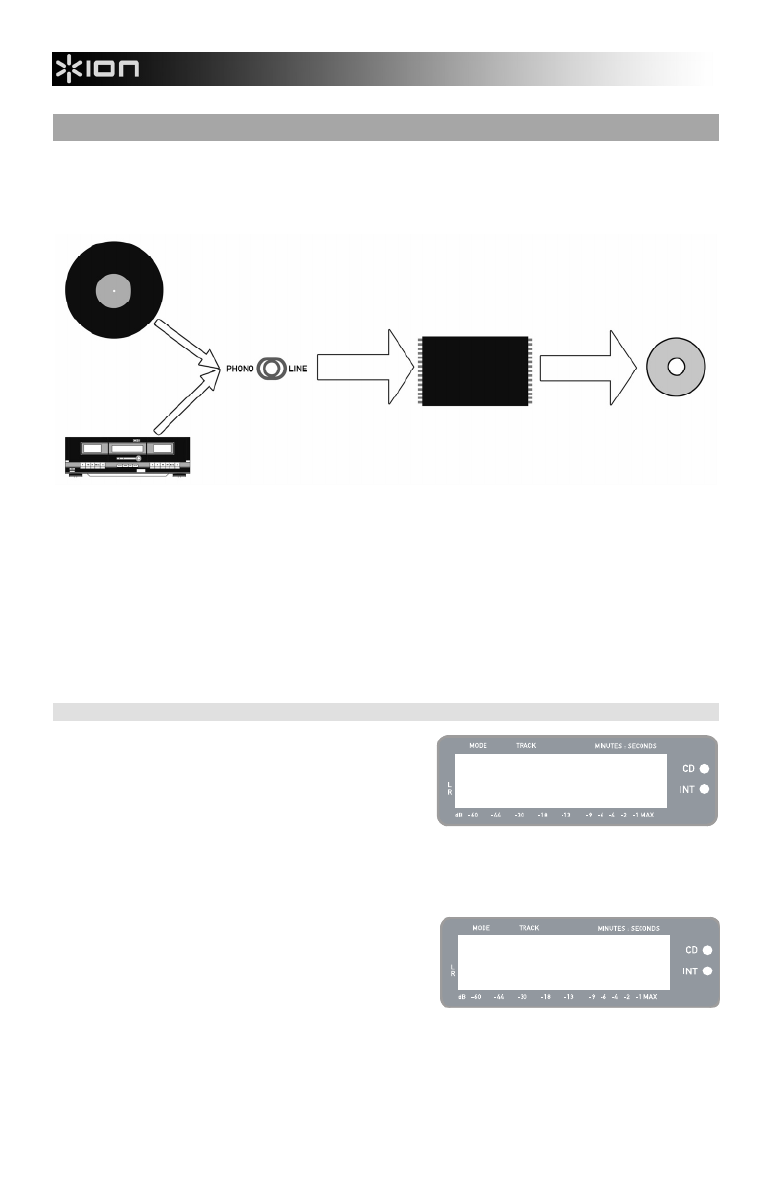
22
FUENTE DE AUDIO
DE NIVEL DE LÍNEA
RECORD
MODO DE REPRODUCTOR FLASH INTERNO
El LP 2 CD cuenta con un reproductor flash interno (Internal Flash Player). Este reproductor se usa para
extraer música del giradiscos o de una fuente externa conectada a las entradas de línea de la parte trasera
de la unidad. El proceso se ilustra a continuación:
Es posible que se pregunte , ¿por qué no quemar mi música directamente en el CD? Hay un par de razones
por la que hemos elegido este criterio:
Grabar primero en el reproductor flash interno le permite corregir los posibles errores y perfeccionar las
transiciones entre las pistas antes de pasar su grabación a un CD.
La rotación de la lectora de CD produce un ruido mecánico que puede infiltrarse en sus grabaciones.
La grabación en el reproductor flash interno evita que este ruido entre a sus grabaciones, asegurando
la más alta fidelidad de audio posible.
CÓMO GRABAR MÚSICA EN EL REPRODUCTOR FLASH INTERNO
1. En primer lugar, asegúrese de que está en el modo de
reproductor flash interno (debe estar encendido el LED
anaranjado que está junto a “INT”). Si la unidad está en
modo de reproductor de CD (LED verde que está junto a
“CD”), pulse [MENU] una vez y [YES] cuando vea la
pantalla que se muestra a la derecha, para conmutar al
modo de reproductor flash interno.
2. Seleccione la fuente de la que desea grabar pasando el conmutador PHONO / LINE a la posición
apropiada. Coloque el conmutador en PHONO si desea grabar discos de vinilo desde el plato del giradiscos o
en LINE si desea grabar desde una fuente externa, tal como un grabador de cinta o reproductor personal de
música, conectados a la entrada LINE IN de la parte trasera del LP 2 CD.
3. Pulse el botón [RECORD]. EL LED rojo de abajo del
botón comienza a destellar para indicarle que está listo
para grabar y verá la pantalla que se ilustra a la derecha.
El número que está después de ‘INT’ es la posición donde
se guarda la grabación.
4. Ubique el comienzo de la música que desea grabar. Si
va a grabar desde un vinilo colocado en el giradiscos,
coloque la púa en el disco, al comienzo de la sección que
desea grabar.
5. Reproduzca la música que desea grabar. Si graba desde un vinilo colocado en el plato del giradiscos, pulse
el botón [START/STOP] del mismo para comenzar la reproducción del disco.
DISCO
SELECCIO
NAR LA
FUENTE A
GRABAR
GRABAR LA
MÚSICA EN EL
REPRODUCTO
R FLASH
INTERNO
REPRODUCTOR
FLASH
INTERNO CD
QUEMAR EL
CONTENIDO
DEL
REPRODUCT
OR FLASH
INTERNO EN
UN CD
Menu: Switch to
Flash Player?
INT:01 PressPLAY

24
CÓMO DIVIDIR PISTAS EN EL REPRODUCTOR FLASH INTERNO
El reproductor flash interno le permite dividir una pista seleccionada en dos, en caso de que haya omitido la
transición cuando grabó por primera vez su música en dicho reproductor. Esto es aplicable si desactivó
Auto Split y decidió dividir sus pistas manualmente.
1. Asegúrese de que está en el modo de reproductor
flash interno (debe estar encendido el LED anaranjado
que está junto a “INT”). Si la unidad está en modo de
reproductor de CD (LED verde que está junto a “CD”),
pulse [MENU] una vez y [YES] cuando vea la pantalla
que se muestra a la derecha, para conmutar al modo
de reproductor flash interno.
2. Localice la pista que desea dividir con los botones [REW] y [FF].
3. Pulse [PLAY] para reproducir la pista seleccionada.
4. Pulse y mantenga pulsada [FF] para localizar la posición donde desea dividir la pista. Si se pasa,
puede pulsar y mantener pulsada [REW] para retroceder.
5. Una vez que esté en la posición donde desea hacer la división, haga una pausa en la música.
6. Pulse el botón [SPLIT TRK].
7. Verá la pantalla ilustrada a la derecha. Puede
escuchar una presentación preliminar de la 2da pista
resultante de la división pulsando [PLAY] en esta
pantalla. Mantenga pulsadas [FF] o [REW] para
avanzar o retroceder rápidamente en la pista. Pulse
“STOP” para parar la presentación preliminar.
Pulse [YES] para mantener o [NO] para cancelar la
división.
CÓMO BORRAR MÚSICA DEL REPRODUCTOR FLASH INTERNO
En situaciones en las que pueda haber cometido un error durante el proceso de grabación o si la memoria
flash de la unidad se llenó totalmente, tiene la opción de borrar temas.
Para borrar una pista:
1. Asegúrese de estar en el modo de reproductor flash
interno.
2. Use [REW] o [FF] para seleccionar la pista que desea
borrar. La pista seleccionada aparece en la esquina
superior izquierda (‘02’ en este ejemplo).
3. Pulse [ERASE]. Verá la pantalla ilustrada a la
derecha.
4. Pulse [YES] para borrar la pista seleccionada o [NO]
para cancelar la operación.
Para borrar todas las pistas:
5. Asegúrese de estar en el modo de reproductor flash
interno.
6. Pulse [ERASE]. Verá una pantalla similar a la
ilustrada a la derecha.
7. Pulse [SELECT] y verá que la pantalla cambia como
se ilustra a la derecha.
8. Pulse [YES] para borrar todas las pistas almacenadas
en el reproductor flash interno o [NO] para cancelar.
¡Tenga en cuenta que no hay manera de
"deshacer" esta operación! Si pulsa [YES], se
borrarán permanentemente todas las pistas
almacenadas en el reproductor flash interno.
Menu: Switch to
Flash Player?
INT:02/13 T56:14
Int Flash Player
Track Split!
Keep? YES or NO
INT:Erase Trk02?
YES or NO
INT:Erase Trk02?
YES or NO
INT:Erase ALL?
YES or NO

25
OPCIONES DEL MENÚ DEL REPRODUCTOR FLASH INTERNO
Para acceder a las diferentes opciones de menú en modo de reproductor flash interno, pulse el botón
[MENU]. Para recorrer las opciones del menú, continúe pulsando el botón [MENU]. Para cambiar el valor
seleccionado, pulse el botón [SELECT]. Las opciones de menú disponibles se describen a continuación:
Switch to CD Player Mode
Esta opción le permite conmutar manualmente al modo de
reproductor de CD. Pulse [YES] para conmutar.
Move Track
Esta opción le permite reorganizar las grabaciones
almacenadas moviendo una pista a una nueva posición.
La pista que se mueve es la seleccionada antes de
introducir las opciones de menú (pista “01” en el ejemplo
de la derecha).
La pista de destino se indica en el campo ‘New’ (Nueva) y
se puede incrementar y decrementar con [FF] y [REW],
respectivamente. Una vez seleccionado el destino
deseado, pulse [YES] para mover la pista.
Auto Split
Auto Split es una función que detecta automáticamente los
silencios entre temas y divide la grabación en pistas en
tiempo real. Por defecto, esta opción está activada. No
obstante, puede elegir desactivarla y colocar los
marcadores de pista manualmente.
Pulse [SELECT] para activar o desactivar Auto Split.
Repeat Mode
Esta opción le permite repetir una pista o la colección
completa de grabaciones almacenadas en el reproductor
flash interno. Las opciones son Repeat Off (Repetición
desactivada), Repeat Track (Repetir pista), Repeat All
(Repetir todas). Desde esta página del menú, pulse
[SELECT] para conmutar entre estas opciones.
System Info
Esta página muestra la versión de firmware de la unidad
Desde esta página, pulse [SELECT] para recorrer los
campos de información.
Nota: La información del sistema puede solicitarse a
nuestro equipo de Soporte Técnico.
Menu: Repeat
Repeat Off
Menu: Switch to
CD Player Mode?
Menu: Move Track
Old:01 -> New:02
Menu: SystemInfo
Software: 1.00
Menu: Auto Split
On
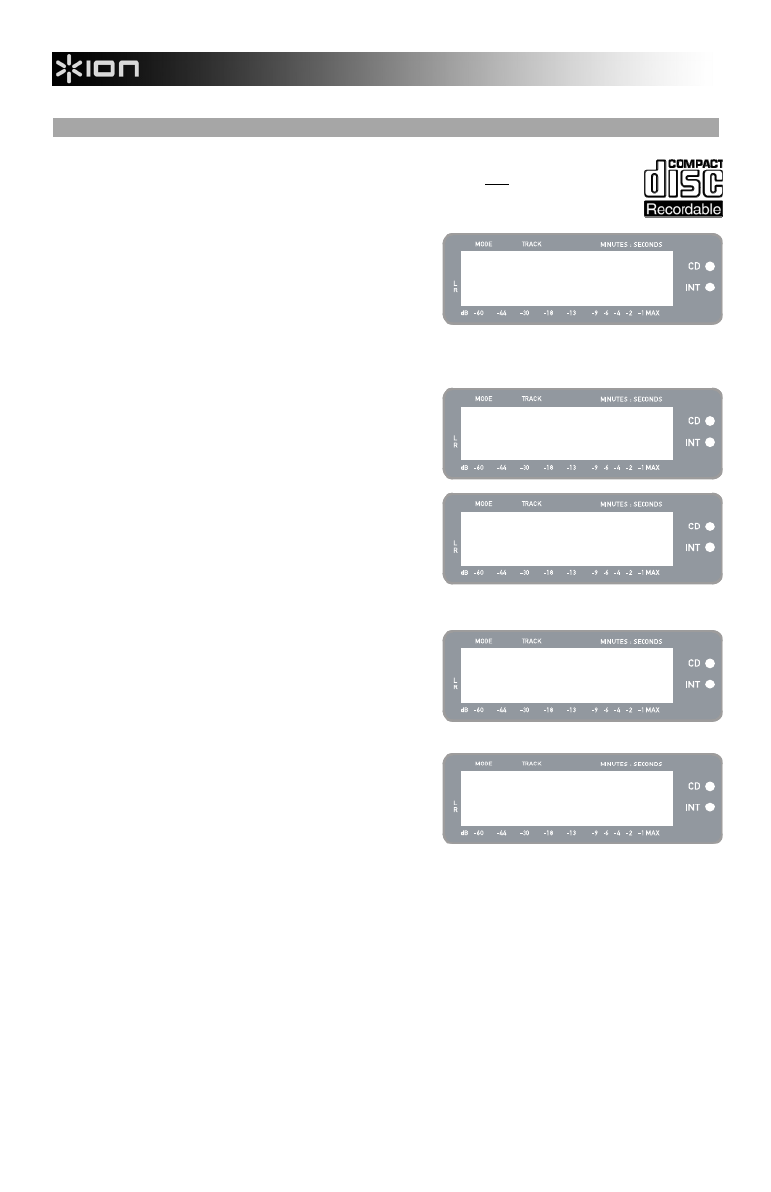
26
CÓMO GRABAR EL CONTENIDO DEL REPRODUCTOR FLASH INTERNO EN UN CD
Una vez que haya grabado su música en el reproductor flash interno, puede grabarla
quemando un CD-R. Tenga en cuenta que el LP 2 CD permite grabar sólo en un CD-R vacío.
Asegúrese de que aparezca el logotipo correcto (ilustrado a la derecha) en el CD que piensa
usar.
1. En primer lugar, asegúrese de que está en el modo
de reproductor flash interno (debe estar encendido
el LED anaranjado que está junto a “INT”). Si la
unidad está en modo de reproductor de CD (LED
verde que está junto a “CD”), pulse [MENU] una vez y
[YES] cuando vea la pantalla que se muestra a la
derecha, para conmutar al modo de reproductor flash
interno.
2. Pulse el botón [BURN CD] (Quemar CD).
3. Inserte un CD-R vacío en la lectora de CD de la
unidad. Si se inserta un CD vacío no compatible, la
unidad lo expulsa y le pide que inserte un CD-R vacío.
4. Una vez que haya sido detectado un CD-R vacío, el
proceso de grabación comienza automáticamente.
Verá la pantalla ilustrada a la derecha. Espere que
termine este proceso.
Nota: Para cancelar el proceso de grabación, pulse
[STOP].
5. Una vez terminado el proceso de grabación, el LP 2
CD expulsa el CD y verá la pantalla ilustrada a la
derecha. Si desea quemar otra copia, inserte otro CD-
R y pulse [YES]. En caso contrario, pulse
simplemente [NO].
6. Si selecciona [NO], verá la pantalla ilustrada a la
derecha. Seleccione [YES] si desea borrar todas las
pistas almacenadas en el reproductor flash interno o
[NO] si desea conservarlas.
Nota: En la mayoría de las aplicaciones, es
conveniente borrar el contenido del reproductor flash
interno después de cada transferencia exitosa a CD.
No obstante, asegúrese de que el CD se grabó según
sus expectativas antes de borrar el contenido del
reproductor flash interno.
CD Burn Complete
Burn Another?
Menu: Switch to
Flash Player?
Insert blank
audio CD-R disc
CD Burner
Burning CD...
CD Burn Complete
Clear Flash?

27
PREGUNTAS FRECUENTES
Pregunta: ¿Puedo grabar desde el giradiscos y desde fuentes de audio externas
simultáneamente?
Respuesta: No. El LP 2 CD puede grabar solamente desde el giradiscos o desde fuentes de
audio conectadas a las entradas Line In, pero no desde ambos simultáneamente.
Esto es para evitar la mezcla no deseada de las señales de audio. El conmutador
Phono / Line selecciona la fuente que se conecta al grabador interno.
Pregunta: ¿Puedo quemar mis grabaciones en vinilo directamente en un CD?
Respuesta: Es necesario que grabe su música en el reproductor flash interno de la unidad antes
de grabarla en un CD. Esta disposición le permite corregir posibles errores y
perfeccionar las transiciones entre pistas antes de pasar la grabación a un CD.
También asegura que el giro de la lectora de CD no introduzca ruido mecánico en
sus grabaciones.
Pregunta: ¿Con qué formatos de CD es compatible el LP 2 CD?
Respuesta: El LP 2 CD puede reproducir música desde prácticamente cualquier CD que
contenga datos de audio. Sólo puede grabar música en CD-R. Asegúrese de que el
CD en el que desea grabar contenga el logotipo “Digital Audio Recordable” (Grabable
con audio digital) apropiado.
Pregunta: ¿Qué cantidad de datos puede contener el reproductor flash interno?
Respuesta: El reproductor flash interno del LP 2 CD puede contener alrededor de 700 Mb de
datos, que equivalen aproximadamente a 80 minutos de música. Tenga en cuenta,
sin embargo, que el reproductor flash interno también tiene un límite de 99 pistas.
Recomendamos que borre el contenido del reproductor después de cada
transferencia exitosa a CD
Pregunta: ¿Puedo escuchar mi música mientras la grabo?
Respuesta: Sí, puede escuchar su música mientras la graba conectando la salida de línea de la
unidad a la entrada de nivel de línea de un receptor estéreo hogareño. Como
alternativa, puede conectar auriculares al zócalo para auriculares de 1/8" de la
esquina inferior izquierda del panel superior.
Pregunta: ¿Puedo grabar audio desde otros dispositivos?
Respuesta: Sí, puede grabar audio del reproductor flash interno de la unidad desde
prácticamente cualquier fuente de audio de nivel de línea, tal como un reproductor de
casetes o cinta, conectado a la entrada Line In del panel trasero.
Pregunta: ¿Para qué sirve el puerto USB?
Respuesta: El puerto USB le permite conectar el giradiscos a su computadora y usar el software
incluido para transferir música desde vinilos o fuentes de audio externas de nivel de
línea directamente a música digital. Consulte la Guía de Software MixMeister
incluida para obtener información sobre cómo grabar audio desde el LP 2 CD en su
computadora.
Pregunta: ¿Necesito drivers de software especiales cuando conecto el LP 2 CD a mi
computadora?
Respuesta: No, el LP 2 CD es un dispositivo “plug-and-play”. Esto significa que no hay que
instalar drivers especiales. Cuando conecte la unidad a su computadora por primera
vez, cargará automáticamente en su sistema todos los componentes necesarios.
Pregunta: ¿Con qué sistemas operativos es compatible el LP 2 CD?
Respuesta: El LP 2 CD es un dispositivo “plug-and-play” bajo los sistemas operativos Windows
XP/Vista y Mac OSX. Si desea transferir su música a su computadora, consulte la
Guía de Software MixMeister.
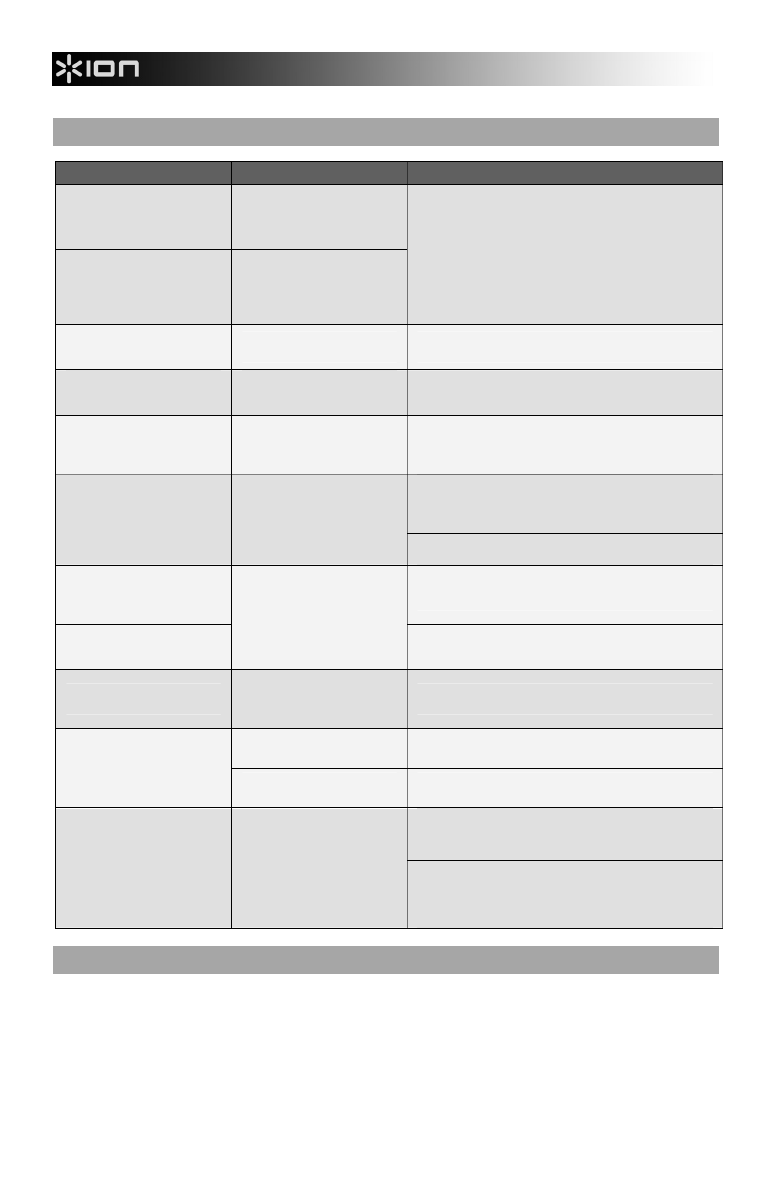
28
SOLUCIÓN DE PROBLEMAS
PROBLEMA CAUSA SOLUCIÓN
Mis grabaciones suenan con
alto volumen y
distorsionadas.
El nivel de grabación fue
demasiado alto.
Apenas puedo oír el audio
grabado cuando lo
reproduzco.
El nivel de grabación fue
demasiado bajo.
Es importante ajustar cuidadosamente el nivel de
grabación antes de grabar. Cuando pulse [RECORD]
por primera vez para entrar al modo Rec Ready (Listo a
grabar), verifique el medidor de nivel de la pantalla. Use
la perilla RECORD LEVEL para ajustar el nivel. En los
momentos de más nivel sonoro de la música, los
medidores deben llegar a la marca (-4) o (-2) pero sin
alcanzar (MAX). Si el nivel de la señal de audio es
demasiado “caliente”, verá que aparece (!) destellando
del lado derecho de la pantalla.
Mis grabaciones se
reproducen con un pitch
anormal.
El conmutador de RPM no
está ajustado correctamente. Ajuste el conmutador de RPM según corresponda para
la grabación que desea reproducir (33/45/78).
No oigo nada cuando trato de
reproducir o grabar audio de
mis discos de vinilo.
Conmutador PHONO / LINE
colocado en Line en lugar de
Phono.
Coloque el conmutador PHONO / LINE en Phono para
reproducir y grabar audio del giradiscos.
No oigo nada cuando trato de
reproducir o grabar fuentes
externas conectadas a la
entrada Line In.
Conmutador PHONO / LINE
colocado en Phono en lugar
de Line.
Coloque el conmutador PHONO / LINE en Line para
escuchar y grabar audio de las fuentes externas
conectadas a la entrada Line In.
Borre las pistas del reproductor flash interno que puede
ya haber grabado en un disco anterior. En general,
recomendamos que borre el contenido del reproductor
después de cada quemado exitoso.
Aparece el mensaje “Not
enough space on blank CDR”
(No hay espacio suficiente en
el CDR vacío).
El contenido del reproductor
flash interno excedió la
capacidad máxima del CD-R
que está intentando quemar. Pruebe con un CD-R de mayor capacidad. Si usa un
CD-R de 74 minutos, pruebe con uno de 80 minutos.
Aparece el mensaje “Too
many tracks in Flash to REC”
(Demasiadas pistas en el
reproductor flash).
Borre pistas del reproductor flash interno para liberar
espacio.
Aparece el mensaje “Can’t
Record Flash is Full” (No se
puede grabar, flash lleno).
El reproductor flash interno
se llenó al tope de su
capacidad. Grabe el contenido del reproductor flash interno en un
CD-R y luego borre todas las pistas.
No puedo oír la reproducción
de mi disco.
LP 2 CD p30-ya está
reproduciendo audio del CD
o del reproductor flash
interno.
Pulse el botón [STOP] para asegurarse de que la unidad
no esté reproduciendo activamente un tema o en pausa.
La conexión de la cápsula no
es firme. La cápsula debe estar conectada firmemente al brazo
toda vez que use el giradiscos.
Experimento un sonido de
baja calidad. El disco de vinilo está sucio o
rayado. Pruebe desempolvando y limpiando suavemente la
superficie del disco antes de reproducirlo.
Active Auto Split en las opciones del menú y pruebe otra
vez. Consulte los detalles en la sección “Opciones de
menú del reproductor flash interno”.
Mi grabación sale como un
tema largo continuo en lugar
de pistas individuales.
La opción de menú Auto Split
está desactivada. Use el botón [SPLIT TRK] para dividir manualmente sus
grabaciones en pistas individuales. Consulte los
detalles en la sección “Cómo dividir pistas en el
reproductor flash interno”.
TECLAS DE ACCESO DIRECTO DEL LP 2 CD
COMBINACIÓN DE BOTONES
DESCRIPCIÓN
RECORD + STOP Fuerza al sistema a cargar un OS (sistema operativo) al
arrancar. Visite regularmente www.ion-audio.com para conocer
las actualizaciones.
RECORD + PLAY Restaura los parámetros por defecto del sistema.

29
GUIDE D’UTILISATION RAPIDE
o Vérifiez que les éléments ci-dessous se trouvent dans la boîte.
o LISEZ LE LIVRET D'INSTRUCTIONS RELATIVES À LA SÉCURITÉ AVANT UTILISATION DU PRODUIT
o Accédez au site Web http://www.ion-audio.com pour enregistrer le produit.
INTRODUCTION
Merci d’avoir acheté ce produit. La platine LP 2 CD offre les solutions les plus rapides et les plus faciles pour
transférer des pistes musicales provenant d’enregistrements vinyles ou de sources audio externes (lecteurs
de cassettes ou de bobines) sur un CD ou directement sur votre ordinateur. Doté de la fonction de
séparation des pistes automatique, le LP 2 CD détecte les silences entre les pistes et les sépare en pistes
individuelles automatiquement.
MÉTHODE D’ENREGISTREMENT 1 – VERS CD
Rippez votre album et transférez-le sur le lecteur Flash interne, puis gravez un ou plusieurs
CD. Une fois votre CD est enregistré, vous pouvez l’écouter dans la voiture, chez vous, sur
votre ordinateur ou dans n’importe quel endroit disposant d’un lecteur CD standard.
MÉTHODE D’ENREGISTREMENT 2 – VERS VOTRE ORDINATEUR
Utilisez le logiciel fourni pour convertir automatiquement des pistes vers votre
bibliothèque iTunes* pendant leur lecture. Une fois vos enregistrements convertis,
vous pouvez les transférer vers des périphériques multimédia portables, tels qu’un
iPod*, ou encore les graver sur un CD à l’aide d’applications tiers de gravure.
LOGICIELS INCLUS
Des logiciels EZ Vinyl Converter sont inclus afin de vous aider à faire la conversion des enregistrements de vos
disques de vinyle :
Le EZ Vinyl/Tape Converter (PC seulement) est la façon la plus rapide et la plus simple de convertir vos
enregistrements au média numérique. Le EZ Vinyl/Tape Converter permet de sauvegarder vos
enregistrements dans votre bibliothèque iTunes*. L'utilisateur débutant préférera peut-être cette application
pour sa simplicité d'utilisation. Sur le CD, nous avons inclus un guide d'utilisation simplifié avec des instructions
détaillées sur l'installation et le fonctionnement du logiciel.
Le EZ Audio Converter (pour Mac seulement) est un logiciel de conversion pour Mac OS X idéal pour
l’utilisateur débutant. Veuillez consulter le guide de démarrage rapide du logiciel pour les instructions étape par
étape sur l’installation et l’utilisation.
* iTunes et iPod sont des maques de commerce enregistrées de Apple, Inc., enregistrées aux États-Unis et dans d’autres pays.
FEUTRINE
SLIPMAT
ADAPTATEUR
45 TOURS CONTREPOIDS PLATEAU
CÂBLE
USB CD
CARTOUCHE
PRÉMONTÉE
PLATINE
LP 2 CD
FIXATION CAPOT
ANTI-POUSSIÈRE
CAPOT
ANTI-POUSSIÈRE

30
VUE D’ENSEMBLE DU PANNEAU ARRIÈRE
43
2
1
1. Entrée d’alimentation : Utilisez le câble d'alimentation fourni pour brancher l’appareil à une prise de
courant active.
2. Sortie audio USB : Utilisez le câble USB fourni pour brancher votre platine à votre ordinateur. Le
branchement USB permet de transmettre les données sonores de la platine (ou du périphérique
branché aux prises Line In, si le commutateur Line/Phono du panneau supérieur est réglé sur Line) à
votre ordinateur. Le branchement USB permet également d’écouter le son de votre ordinateur par
l’intermédiaire des sorties RCA de la platine. Pour transférer vos disques vinyles sur votre ordinateur,
nous avons inclus plusieurs applications logicielles sur le CD fourni. Veuillez vous reporter à la section
« Logiciels inclus » pour obtenir de plus amples renseignements au sujet des applications logicielles
fournies.
3. Line Out : Utilisez un câble stéréo RCA standard pour relier ces sorties aux entrées de votre chaîne
stéréo. (Remarque : vous pouvez copier des pistes sur un CD ou sur votre ordinateur, même si les
prises de sortie audio de la platine ne sont pas reliées à une chaîne stéréo).
4. Line-in : Branchez un lecteur de cassette, un magnétophone à bobines, ou toute autre source audio à
niveau ligne à ces entrées RCA.
VUE D’ENSEMBLE DU PANNEAU AVANT
1
1. Lecteur CD : Le lecteur CD de la platine fonctionne comme n’importe quel graveur ou lecteur CD,
selon le type de disque inséré. Lors de l’utilisation de CD non vierges et finalisés, le lecteur
fonctionnera comme n’importe quel lecteur CD, vous permettant ainsi de lire des pistes musicales par
l'intermédiaire des prises Line Out de la platine, ou encore de ripper des pistes et de les transférer sur
le lecteur Flash interne. Lors de l’utilisation de disques CD-R vierges, le lecteur fonctionne comme
n’importe quel graveur CD, vous permettant ainsi de graver des pistes audio depuis le lecteur Flash
interne de la platine (c.-à.-d. des pistes audio rippées depuis la platine ou depuis des sources sonores
externes reliées aux prises Line In).

31
VUE D’ENSEMBLE DU PANNEAU SUPÉRIEUR
2
5
1
6
4
3
78
11
12
13
109
1. TOUCHE D’ALIMENTATION : Appuyez sur cette touche pour mettre la platine sous tension ou hors tension.
2. PLATEAU : Ce plateau doit être solidement fixé à la platine avant utilisation. La courroie d’entraînement du
moteur est située sur l’anneau en dessous du plateau. Voir la section « Installation du plateau » pour obtenir
des renseignements au sujet de l’installation de la courroie d’entraînement du moteur.
3. BRAS DE LECTURE : Voir la section « Vue d’ensemble du bras de lecture » pour obtenir une description
détaillée du bras de lecture.
4. SUPPORT ADAPTATEUR 45 TOURS : Déposez l’adaptateur 45 tours à cet endroit après utilisation.
5. TOUCHE DÉMARRER/ARRÊTER : Cette touche permet de démarrer et d’arrêter le moteur de la platine. Si la
touche ne semble pas fonctionner, vérifiez que la courroie d’entraînement du moteur est correctement installée
(voir section « Installation du plateau »).
6. ÉCRAN : L’écran vous permet d’accéder aux options des menus et aux informations relatives au
fonctionnement de la platine.
7. TOUCHES DE MENU ET DE FONCTIONS : Voir la section « Touches de menu et de fonctions » pour obtenir
une description détaillée de ces touches.
8. TOUCHES DE CONTRÔLE DES CD : Voir la section « Touches de contrôle des CD » pour obtenir des
renseignements détaillés.
9. VOLUME DE CASQUE D’ÉCOUTE : Réglez le volume du signal du casque d’écoute à l’aide de cette molette.
10. SORTIE CASQUE 1/8” : Branchez votre casque d’écoute avec embout 1/8” à cette prise.
11. MOLETTE RECORD LEVEL : Cette molette permet de régler le volume du signal audio de la platine ou des
sources audio branchées aux prises d’entrée Line In situées sur le panneau arrière.
12. COMMUTATEUR PHONO / LINE : Ce commutateur permet de sélectionner le signal audio d’entrée. Réglez ce
commutateur sur Phono lorsque vous lisez des disques vinyles ou que vous les transférez sur CD ou sur votre
ordinateur. Réglez ce commutateur sur Line si vous souhaitez transférer ou écouter de la musique à partir de
sources audio externes reliées aux prises d’entrée Line In situées sur le panneau arrière.
13. COMMUTATEUR DE SÉLECTION DE TOURS 33 / 45 / 78 : Réglez ce commutateur sur la position appropriée
lors de l’écoute de disques. Si le son vous paraît étrange (vitesse ou hauteur différentes), il est fort probable
que vous n’avez pas sélectionné la bonne vitesse de lecture.
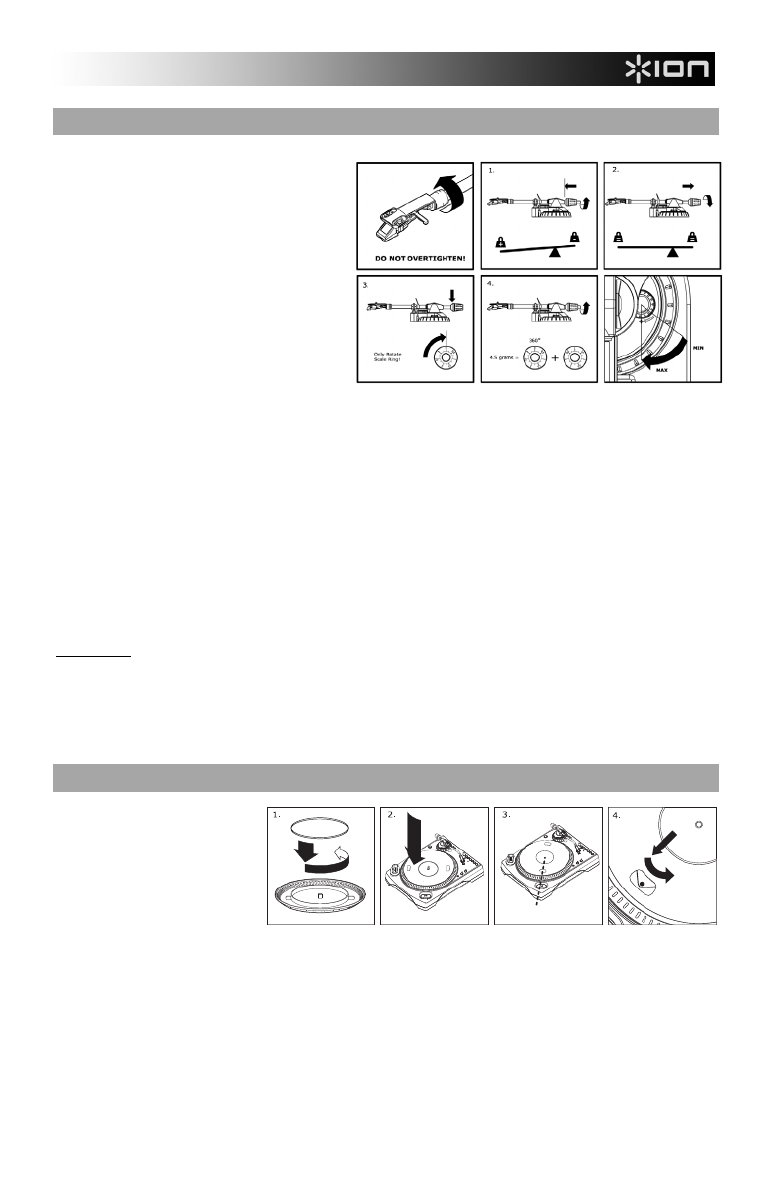
33
RÉGLAGE DU BRAS DE LECTURE
1. Commencez par tourner le contrepoids
dans le sens horaire jusqu’à ce qu’il soit
complètement penché vers l’avant. (Note :
C’est également la quantité de tension
maximale qui peut être appliquée sur la
cartouche.)
2. Il devrait y avoir maintenant une sensation
de tension et de résistance lorsque la
coquille est levée et abaissée. Tournez le
contrepoids dans le sens antihoraire (en
vous éloignant du point de pivot) jusqu’à ce
que la sensation de tension et de
résistance soit éliminée. Lorsque fait
correctement, le bras de lecture devrait
pivoter avec très peu de résistance
indiquant qu’il y a 0 gramme de tension sur
l'aiguille.
3. Avec le contrepoids en sa nouvelle position éloignée du point de pivot du bras de lecture, saisissez l’anneau de
tension du contrepoids et tournez-le jusqu’à ce que « 0 » soit en position verticale.
4. Pour terminer, tournez le contrepoids (et l’anneau de tension) dans le sens horaire (vers le point de pivot)
jusqu’à ce que la quantité désirée de tension soit atteinte. Si le contrepoids tourne 360 degrés au-delà du point
zéro, 3,5 devra être ajoutée à la nouvelle lecture de l’anneau de tension.
*L’ensemble de coquille et de cartouche inclus requiert un minimum de 3 grammes et un maximum de 5
grammes pour un rendement optimal.
Réglage de la commande anti-dérapage
Dans la plupart des cas, la commande anti-dérapage doit être réglée au minimum. L'anti-dérapage compense pour la
force d’appui qui se produit avec certaines cartouches lorsque la pointe de lecture s’approche du centre du disque. Si
le tourne-disque saute excessivement pendant la lecture près de l’axe central, essayez d’augmenter l’anti-dérapage
en utilisant les incréments indiqués sur le cadran. Commencez par ajouter un incrément de 1, examinez le résultat,
ensuite augmentez-le un peu plus, et ainsi de suite.
IMPORTANT
Assurez-vous que le tapis de feutre est toujours placé sur le plateau lors de l’utilisation du tourne-disque. À
défaut de respecter cette condition, vous pourriez endommager le support ainsi que le tourne-disque.
Assurez-vous de retirer le protège-cartouche en plastique (protège-aiguille) avant de faire fonctionner le
tourne-disque.
Remarque : pour activer le moteur de la platine, il est nécessaire de déplacer le bras de lecture afin qu’il ne soit
plus en position arrêt (posé sur son support).
INSTALLATION DU PLATEAU
MISE EN GARDE : Une
mauvaise installation du plateau
peut mener à une piètre
performance du tourne-disque, à
une instabilité du plateau ou
causer des dommages
permanents à l’entraînement.
1. Commencez par placer la courroie en caoutchouc autour de l'anneau intérieur inférieur du plateau. Cette
opération est habituellement faite en usine, mais veuillez vous assurer que la courroie n'est pas torsadée ou
endommagée.
2. Installez le plateau sur l’axe du centre et appuyez fermement. Assurez-vous qu’il tourne uniformément et qu’il
ne ballotte pas.
3. Faites tourner le plateau pour qu’un des trous soit aligné avec la touche Start Stop située sur le coin avant du
tourne-disque. L'axe du moteur devrait être visible à travers le trou du plateau.
4. Attrapez la courroie en caoutchouc à travers le trou et retirez-le de l'anneau intérieur inférieur et installez-le sur
l'axe du moteur. Faites attention de ne pas torsader la courroie lors de cette étape. Assurez-vous que le
plateau tourne uniformément. Si la courroie est correctement installée, il devrait y avoir une légère tension qui
arrête le plateau après l’avoir fait tourner manuellement.
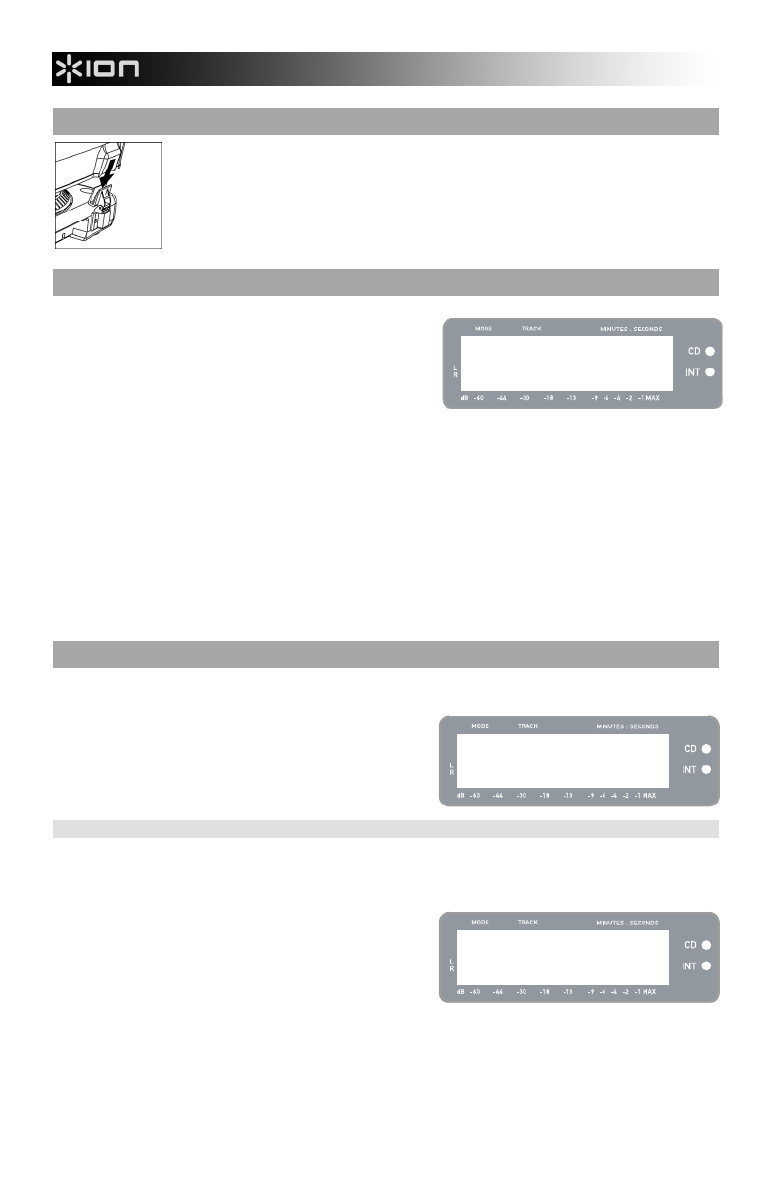
34
MONTAGE DU CAPOT ANTI-POUSSIÈRE
1. Fixez les supports du capot anti-poussière sur la platine.
2. Fixez le capot anti-poussière sur les supports comme le montre l’illustration à gauche.
LES DEUX MODES
La platine LP 2 CD propose deux modes principaux de
fonctionnement : Le Mode CD Player (Lecteur CD) et le mode
Internal Flash Player (Lecteur Flash interne). Le mode en cours
de sélection sera indiqué par les deux voyants DEL (CD et INT)
situés sur la partie droite de l’écran (voir l’illustration ci-contre).
Le mode Lecteur CD vous permet de :
Lire de la musique depuis des CD non vierges à l’aide des commandes standard (lecture, pause, arrêt, saut,
avance rapide et retour arrière)
Copier une piste spécifique d’un CD sur le lecteur Flash interne
Copier l’intégralité du contenu d’un CD sur le lecteur Flash interne
Le mode Lecteur Flash interne vous permet de :
Ripper des pistes depuis une source audio (vinyle ou source externe reliée aux prises Line In)
Lire des pistes mémorisées dans le lecteur Flash interne, à l’aide des commandes standard (lecture, pause,
arrêt, saut, avance rapide et retour arrière)
Supprimer les pistes enregistrées depuis le lecteur Flash interne
Fractionner une piste enregistrée en plusieurs pistes
Graver le contenu du lecteur Flash interne sur un CD-R vierge
MODE LECTEUR CD
Dans ce mode, vous pouvez lire ou ripper des pistes musicales depuis un CD non vierge. Quand vous insérez le CD,
l’écran affichera les informations se trouvant sur l’illustration de droite :
1. La piste sera lue quand vous appuierez sur [PLAY] (01
dans cet exemple).
2. Le nombre total de pistes se trouvant sur le CD (12
dans cet exemple).
3. La durée totale du CD en format MM:SS
(minutes:secondes – 62:35 dans cet exemple).
LIRE DES PISTES MUSICALES DEPUIS UN CD
Pour lire des pistes musicales depuis un CD, appuyez simplement sur la touche [PLAY]. Une fois la lecture
démarrée, la ligne du haut de l’écran indiquera la durée écoulée de la piste, tandis que la ligne du bas indiquera la
hauteur du niveau sonore stéréo avec maintien de la valeur de crête, comme le montre l’illustration à droite.
Vous pouvez faire défiler les diverses options d’affichage
de durée en appuyant sur la touche [DISPLAY] :
« Elapsed » (Durée écoulée), « Track Remain » (Durée
restante de la piste) et « Total Remain » (Durée totale
restante).
Appuyez sur [FF] ou sur [REW] pour passer
respectivement à la piste suivante ou précédente. Appuyez
sur l’une de ces touches et maintenez-la enfoncée pendant
la lecture d’une piste pour effectuer un balayage avant ou
arrière rapide.
Appuyez sur [PAUSE] pendant la lecture d’une piste pour
mettre la lecture en pause. Appuyez de nouveau pour
reprendre la lecture.
Appuyez sur [STOP] pour arrêter la lecture.
Scanning disc...
CD: 01/12 T62:35
CD Player
CD: 01/12 00:15
========== =
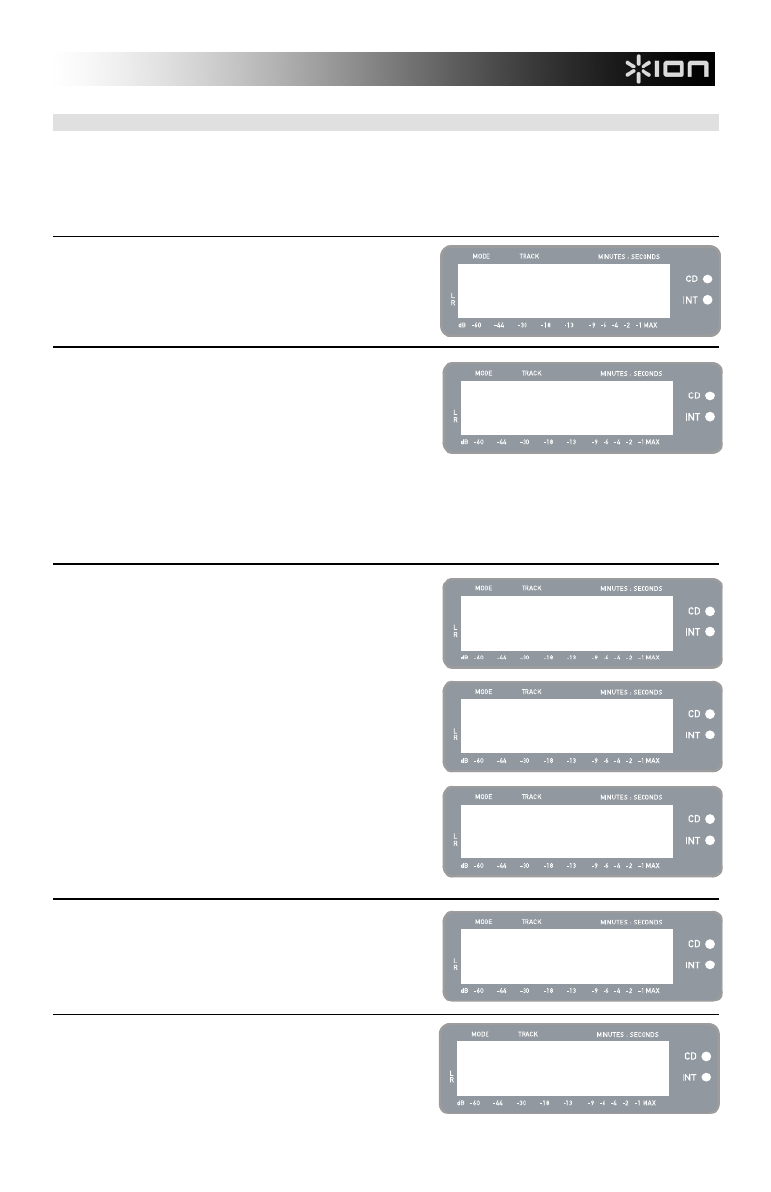
35
OPTIONS DE MENU DU MODE LECTEUR CD
Pour accéder aux diverses options de menu en mode Lecteur CD, appuyez sur la touche [MENU]. Pour faire défiler
les diverses options, continuez d’appuyer sur la touche [MENU]. Une fois que vous avez parcouru toutes les options
de menu disponibles, l’écran retourne à l’affichage par défaut du mode Lecteur CD. Les options de menu disponibles
sont décrites ci-dessous :
Switch to Internal Flash Player Mode (Basculer en mode Lecteur Flash interne)
Cette option permet manuellement de basculer en mode Lecteur
Flash interne. Appuyez sur [YES] pour confirmer.
Copy Track (Copier piste)
Cette option vous permet de copier une piste unique d’un CD sur
le lecteur Flash interne. L’illustration à droite montre le message
qui s’affichera à l’écran. La piste qui sera copiée est la piste qui a
été sélectionnée avant d’accéder aux options (Piste « 1 » dans
l’exemple).
Utilisez les touches [REW] et [FF] pour sélectionner la destination
de la piste copiée (« 03 » dans l’exemple sur la droite). Appuyez
sur [YES] pour copier la piste vers la destination sélectionnée.
Appuyez sur [NO] pour annuler.
Remarque : le lecteur Flash interne de la platine dispose d’une
capacité maximale de 99 pistes ou de 80 minutes.
Copy All (Copier tout)
Cette option permet de copier le CD entier sur le lecteur Flash
interne. Appuyez sur [YES] pour copier le CD entier.
Si le lecteur Flash interne contient déjà des données, le message
ci-contre s’affichera. Appuyez sur [YES] si vous souhaitez malgré
tout copier le contenu du CD.
Remarque : le lecteur Flash interne de la platine dispose d’une
capacité maximale de 99 pistes ou de 80 minutes.
L’illustration à droite montre le message qui s’affichera à l’écran.
Si vous souhaitez supprimer le contenu du lecteur Flash interne
avant de continuer, appuyez sur [YES]. Si vous préférez
conserver le contenu, appuyez sur [NO]; dans ce cas, les
nouvelles pistes seront copiées à partir du premier emplacement
disponible (Par exemple, s’il y a 8 pistes mémorisées dans le
lecteur, les nouvelles pistes commenceront à 9).
Repeat Mode (Mode Répétition)
Cette option vous permet de répéter la lecture d’une piste unique
ou du CD entier. Les options disponibles sont les suivantes :
Repeat Off (Répétition désactivée), Repeat Track (Répétition de
la piste), Repeat All (Répéter tout). Utilisez la touche [SELECT]
pour faire défiler les options.
System Info (Informations sur le système)
Cette page affiche divers renseignements relatifs au système.
Lorsque cette page est affichée, appuyez sur [SELECT] pour
faire défiler les champs d’informations.
Remarque : il vous sera peut-être demandé de consulter la page
System Info lorsque vous contacterez notre équipe d’assistance
technique.
Menu: Switch to
Flash Player?
Flash not empty
Clear Flash 1st?
Menu: Repeat
Repeat Off
Menu: SystemInfo
Software: 1.00
Menu: Copy Whole
CD to Int Flash?
Flash not empty
Copy anyway?
Menu: Copy Track
CD:01 -> INT:03?

36
SOURCE AUDIO DE
NIVEAU LIGNE
RECO
R
D
MODE LECTEUR FLASH INTERNE
La platine LP 2 CD contient un lecteur Flash interne. Ce lecteur est utilisé pour ripper des pistes musicales à
partir de la platine ou d’une source externe reliée aux prises Line In situées à l’arrière de la platine. Le
procédé est illustré ci-dessous :
Vous vous demandez peut-être, « Pourquoi ne pas graver ma musique directement sur le CD? » Voici les deux
raisons qui nous ont poussés à opter pour une autre méthode :
Enregistrer d’abord sur le lecteur Flash interne vous permet de corriger d'éventuelles erreurs et de travailler sur
les transitions entre les pistes avant de graver votre enregistrement sur un CD.
La rotation du CD dans le lecteur produit un bruit mécanique susceptible d’être audible dans vos
enregistrements. Enregistrer sur le lecteur Flash interne évite à ce bruit d’être incorporé dans vos
enregistrements, vous garantissant ainsi la meilleure fidélité audio possible.
ENREGISTRER DE LA MUSIQUE SUR LE LECTEUR FLASH INTERNE
1. Tout d’abord, vérifiez que la platine est en mode Lecteur
Flash interne (le voyant DEL orange en face de « INT »
doit être allumé). Si la platine est en mode Lecteur CD
(voyant DEL vert en face de « CD »), appuyez une fois sur
[MENU] et appuyez sur [YES] quand le message de
l’illustration sur la droite s’affiche à l’écran pour basculer en
mode Lecteur Flash interne.
2. Sélectionnez la source que vous souhaitez enregistrer en réglant le commutateur PHONO / LINE sur la
position appropriée. Positionnez le commutateur sur PHONO pour enregistrer le disque vinyle qui se trouve sur
le plateau de la platine; positionnez le commutateur sur LINE pour enregistrer à partir d'une source externe,
telle qu'un lecteur de cassettes ou un baladeur, branchée aux prises LINE IN situées à l’arrière de la platine LP
2 CD.
3. Appuyez sur la touche [RECORD]. Le voyant DEL situé
en dessous de la touche se mettra à clignoter pour vous
indiquer que la platine est prête à enregistrer; vous verrez
également le message de l’illustration à droite. Le chiffre à
droite du message « INT » est l’emplacement où
l’enregistrement sera effectué.
4. Préparez la piste musicale que vous souhaitez enregistrer. Si vous effectuez un enregistrement depuis le
plateau de la platine, mettez l’aiguille sur le disque vinyle au début de la section que vous souhaitez
enregistrer.
5. Démarrez la piste musicale que vous souhaitez enregistrer. Si vous enregistrez depuis la platine, appuyez
sur la touche [START/STOP] pour démarrer la lecture du disque vinyle.
DISQUE
SÉLECTIONNER
LA SOURCE À
ENREGISTRER
ENREGISTRER
LA MUSIQUE
SUR LE LECTEUR
FLASH INTERNE
LECTEUR
FLASH
INTERNE CD
GRAVER
LE
CONTENU
DU
LECTEUR
FLASH
INTERNE
SUR CD
Menu: Switch to
Flash Player?
INT:01 PressPLAY
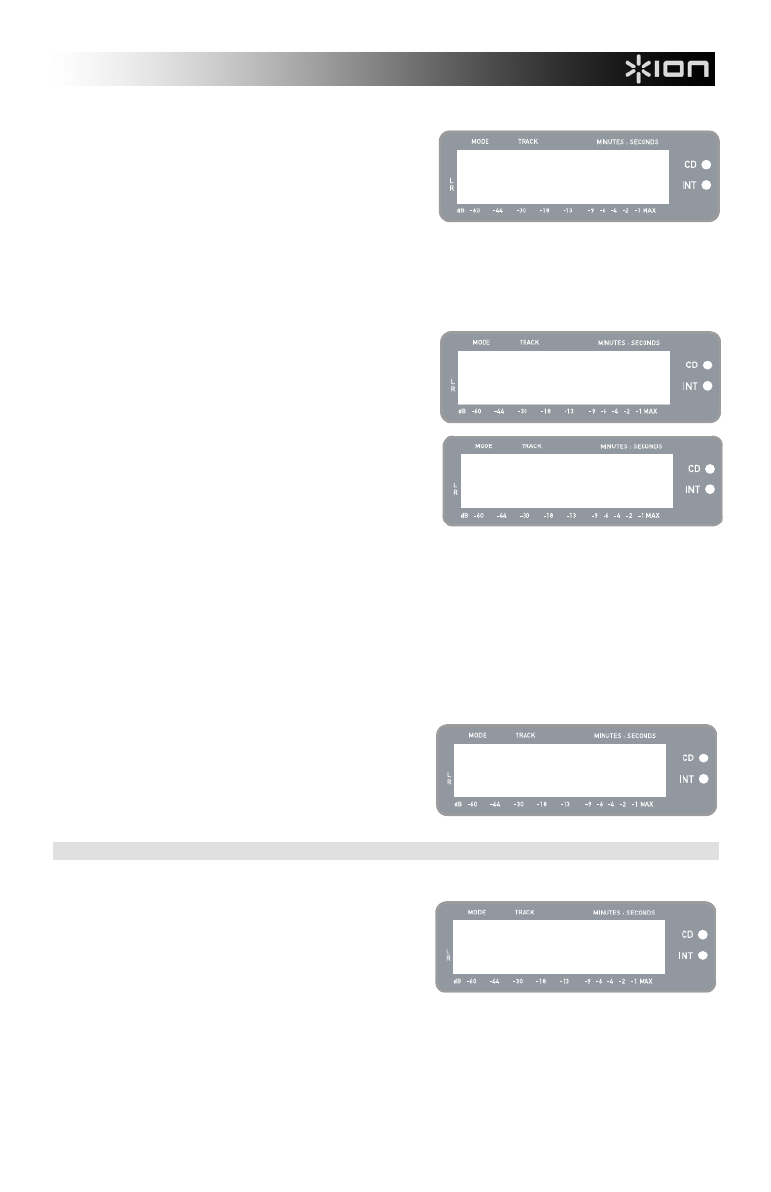
37
6. Réglez le niveau du signal audio à l’aide de la molette
RECORD LEVEL. Le niveau d’enregistrement sera affiché
à l’écran. Il est important de régler correctement les
niveaux d’enregistrement au cours de cette étape, ou vous
risquez d’obtenir un enregistrement au volume trop faible
ou trop élevé et déformé. Réglez la molette RECORD
LEVEL de manière à ce que la valeur de crête atteigne la
valeur (-4) ou (-2), mais jamais MAX (« ! » s’affichera si le
niveau d’enregistrement est trop élevé).
7. Une fois le niveau d’enregistrement réglé de manière optimale, arrêtez la lecture de la piste. Si vous
enregistrez depuis la platine, appuyez sur la touche [START/STOP] pour arrêter la lecture.
8. Préparez la section que vous souhaitez enregistrer. Si vous effectuez l’enregistrement à partir de la platine,
repositionnez l’aiguille au début de la section que vous souhaitez enregistrer.
9. Quand vous êtes prêt, appuyez sur [PLAY], puis démarrez
la piste souhaitée. Si vous enregistrez depuis un disque
vinyle, appuyez sur la touche [START/STOP] pour
démarrer la lecture. Le voyant DEL rouge restera allumé
pour indiquer que l'enregistrement est en cours. Sur la
droite de l’écran, vous verrez la durée restante de
l’enregistrement.
10. Par défaut, le LP 2 CD détecte les silences entre les
pistes et les sépare automatiquement en pistes
individuelles (Auto Split).
Si vous n'avez pas désactivé la fonction Auto Split,
procédez à la prochaine étape.
Cependant, si vous avez désactivé la fonction Auto Split, vous devrez insérer manuellement les
marqueurs entre les pistes. Pour insérer un marqueur, appuyez sur la touche [SPLIT TRK] entre les
pistes. Le numéro « INT » est incrémenté pour vous faire savoir qu’une nouvelle piste est commencée.
Insérer des marqueurs vous permettra de graver des pistes individuelles sur un CD
11. Si vous enregistrez de la musique provenant d’un disque vinyle, il est conseillé de mettre l’enregistrement en
pause quand vous tournez le disque :
a. Appuyez sur [PAUSE] pour interrompre l’enregistrement, une fois la face A terminée.
b. Tournez le disque (Face B).
c. Appuyez sur [SPLIT TRK] pour insérer un repère pour la première piste de la face B.
d. Appuyez sur [PLAY] pour démarrer l'enregistrement de la face B.
12. Une fois l’enregistrement terminé, appuyez sur [STOP].
L’écran retourne à l’affichage par défaut du lecteur Flash
interne, comme le montre l’illustration.
Pour des renseignements sur la gravure d'enregistrements
sur un CD-R, voir la section « Graver le contenu du lecteur
Flash interne sur CD ».
LIRE DE LA MUSIQUE SUR LE LECTEUR FLASH INTERNE
Une fois vos enregistrements sur le lecteur Flash interne terminés, appuyez sur [PLAY] pour les écouter.
Vous pouvez faire défiler les diverses options d’affichage
de durée en appuyant sur la touche [DISPLAY] :
« Elapsed » (Durée écoulée), « Track Remain » (Durée
restante de la piste) et « Total Remain » (Durée totale
restante).
Appuyez sur [FF] ou sur [REW] pour passer
respectivement à la piste suivante ou précédente. Appuyez
sur l’une de ces deux touches et maintenez-la enfoncée
pendant la lecture d’une piste pour effectuer un balayage
avant ou arrière rapide.
Appuyez sur [PAUSE] pendant la lecture d’une piste pour
mettre la lecture en pause. Appuyez de nouveau pour
reprendre la lecture.
Appuyez sur [STOP] pour arrêter la lecture.
INT:01 PressPLAY
============ =
INT:01 T70:13
=========== =
INT:02 T65:01
New Track!
INT:13/13 T56:14
Int Flash Player
INT:01/13 00:15
========== =

39
OPTIONS DE MENU DU LECTEUR FLASH INTERNE
Pour accéder aux diverses options de menu en mode Lecteur Flash interne, appuyez sur la touche [MENU].
Pour faire défiler les diverses options, continuez d’appuyer sur la touche [MENU]. Pour modifier le paramètre
sélectionné, appuyez sur la touche [SELECT]. Les options de menu disponibles sont décrites ci-dessous :
Switch to CD Player Mode (Basculer en mode Lecteur CD)
Cette option vous permet manuellement de basculer en
mode Lecteur CD. Appuyez sur [YES] pour confirmer.
Move Track (Déplacer piste)
Cette option vous permet de réorganiser les
enregistrements mémorisés en déplaçant une piste vers un
nouvel emplacement. La piste qui sera déplacée est la
piste qui a été sélectionnée avant d’accéder aux options
(Piste « 01 » dans l’exemple ci-contre).
La piste de destination est indiquée dans le champ
« New »; il est possible de modifier le numéro de la piste
de destination à l’aide des touches [FF] et [REW]. Une fois
que vous avez sélectionné la destination souhaitée,
appuyez sur [YES] pour déplacer la piste.
Fonction Auto Split
La fonction de séparation des pistes automatique permet
de détecter les silences entre les pistes et de séparer
automatiquement les enregistrements en pistes
individuelles en temps réel. Cette option est activée par
défaut. Cependant, vous pouvez la désactiver et insérer les
marqueurs manuellement.
Appuyez sur [SELECT] afin d’activer ou de désactiver la
fonction Auto Split.
Repeat Mode (Mode Répétition)
Cette option vous permet de répéter une piste unique ou la
collection entière d’enregistrements mémorisés dans le
lecteur Flash interne. Les options disponibles sont les
suivantes : Repeat Off (Répétition désactivée), Repeat
Track (Répétition de la piste), Repeat All (Répéter tout).
Lorsque cette page du menu est affichée, appuyez sur
[SELECT] pour faire défiler ces options.
System Info (Informations sur le système)
Cette page affiche la version du firmware de la platine.
Lorsque cette page est affichée, appuyez sur [SELECT]
pour faire défiler les champs d’informations.
Remarque : Il vous sera peut-être demandé de consulter la
page System Info lorsque vous contacterez notre équipe
d’assistance technique.
Menu: Repeat
Repeat Off
Menu: Switch to
CD Player Mode?
Menu: Move Track
Old:01 -> New:02
Menu: SystemInfo
Software: 1.00
Menu: Auto Split
On

40
GRAVER LE CONTENU DU LECTEUR FLASH INTERNE SUR CD
Une fois que vous avez enregistré votre musique sur le lecteur Flash interne, vous pouvez la
graver sur un CD-R. Remarque : la platine LP 2 CD permet d’enregistrer uniquement sur un
CD-R vierge. Vérifiez que le bon logo (voir à droite) se trouve sur le CD que vous avez
l’intention d’utiliser.
1. Tout d’abord, vérifiez que la platine est en mode
Lecteur Flash interne (le voyant DEL orange en face
de « INT » doit être allumé). Si la platine est en mode
Lecteur CD (voyant DEL vert en face de « CD »),
appuyez une fois sur [MENU] et appuyez sur [YES]
quand le message de l’illustration de droite s’affiche à
l’écran pour basculer en mode Lecteur Flash interne.
2. Appuyez sur la touche [BURN CD].
3. Insérez un CD-R vierge dans le lecteur CD de la
platine. Si un CD vierge incompatible est inséré, la
platine l’éjectera et vous invitera à insérer un CD-R
vierge.
4. Une fois qu’un CD-R vierge a été détecté, le
processus de gravure démarre automatiquement.
L’illustration à droite montre le message qui s’affichera
à l’écran. Veuillez patienter jusqu’à la fin de la gravure.
Remarque : pour annuler le processus de gravure,
appuyez sur [STOP].
5. Une fois la gravure terminée, la platine LP 2 CD
éjectera le CD, vous verrez alors le même message
que celui de l’illustration ci-contre. Si vous souhaitez
graver un autre exemplaire, insérez un autre CD-R,
puis appuyez sur [YES]. Si vous ne souhaitez pas
graver un autre CD, appuyez simplement sur [NO].
6. Après avoir sélectionné [NO], vous verrez le message
de l’illustration ci-contre. Sélectionnez [YES] pour
effacer toutes les pistes actuellement mémorisées
dans le lecteur Flash interne ou [NO] pour les
conserver.
Remarque : pour la plupart des applications, il est
conseillé de supprimer le contenu du lecteur Flash
interne après chaque transfert sur CD réussi.
Cependant, vérifiez que la gravure du CD corresponde
bien à vos attentes avant de supprimer le contenu du
lecteur Flash interne.
CD Burn Complete
Burn Another?
Menu: Switch to
Flash Player?
Insert blank
audio CD-R disc
CD Burner
Burning CD...
CD Burn Complete
Clear Flash?

41
FOIRE AUX QUESTIONS
Question : Puis-je enregistrer simultanément depuis la platine et depuis des sources audio
externes?
Réponse : Non. Avec la platine LP 2 CD, il est possible d’enregistrer uniquement depuis la
platine ou depuis des sources audio branchées aux prises d’entrée Line In, mais non
pas depuis les deux simultanément. Cette méthode permet d'éviter le mélange
indésirable de signaux sonores. Le commutateur Phono / Line permet de sélectionner
depuis quelle source les signaux doivent être acheminés vers l’enregistreur interne.
Question : Puis-je graver mes disques vinyles directement sur CD?
Réponse : Il vous faudra enregistrer votre musique sur le lecteur Flash interne avant de pouvoir
la graver sur CD. Cette méthode vous permet de corriger les éventuelles erreurs et
de travailler sur les transitions entre les pistes avant de graver votre enregistrement
sur CD. Cette méthode permet également d’éviter que le bruit mécanique du CD dans
le lecteur soit incorporé à vos enregistrements.
Question : Quels sont les formats de CD avec lesquels la platine LP 2 CD est compatible?
Réponse : La platine LP 2 CD peut lire la quasi-totalité des CD contenant des données sonores.
La platine LP 2 CD peut enregistrer de la musique uniquement sur CD-R. Vérifiez
bien que le CD sur lequel vous souhaitez effectuer votre enregistrement présente le
logo « Digital Audio Recordable ».
Question : Combien de données le lecteur Flash interne peut-il contenir?
Réponse : Le lecteur Flash interne de la platine LP 2 CD peut contenir environ 700 Mo de
données, ce qui représente environ 80 minutes de musique. Veuillez néanmoins
noter que le lecteur Flash interne a également une limite de 99 pistes. Nous vous
recommandons d’éliminer le contenu du lecteur après chaque gravure sur CD
réussie.
Question : Puis-je écouter de la musique pendant que je l’enregistre?
Réponse : Oui, vous pouvez écouter votre musique tout en l’enregistrant en reliant les prises
Line Out de la platine aux entrées à niveau ligne d’un récepteur stéréo. Vous pouvez
également brancher un casque d'écoute à la prise 1/8” pour casque, située dans la
partie inférieure droite du panneau supérieur.
Question : Puis-je enregistrer le son provenant d’autres périphériques?
Réponse : Oui, vous pouvez enregistrer sur le lecteur Flash interne, du son provenant de la
quasi-totalité des sources audio à niveau ligne (lecteurs de cassettes ou
magnétophone à bobines) branchées aux prises Line In du panneau arrière.
Question : À quoi sert le port USB?
Réponse : Le port USB vous permet de relier votre platine à votre ordinateur et d’utiliser le
logiciel fourni pour convertir de la musique provenant d’un disque vinyle ou de
sources audio externes à niveau ligne, directement en musique numérique. Veuillez
vous reporter au manuel d'utilisation du logiciel de conversion MixMeister pour plus
de renseignements sur l’enregistrement de pistes musicales de votre platine LP 2 CD
sur votre ordinateur.
Question : Ai-je besoin d’un pilote logiciel spécial lors du branchement de la platine LP 2 CD à
mon ordinateur?
Réponse : Non, la platine LP 2 CD est un périphérique prêt à tourner. En d’autres termes, vous
n’avez pas besoin d’installer de pilotes spéciaux pour la faire fonctionner. Quand vous
brancherez pour la première fois la platine à votre ordinateur, elle lui transmettra tous
les éléments nécessaires.
Question : Avec quels systèmes d’exploitation la platine LP 2 CD est-elle compatible?
Réponse : La platine LP 2 CD est un périphérique prêt à tourner, compatible avec les systèmes
d’exploitation Windows XP/Vista et Mac OSX. Si vous souhaitez transférer de la
musique sur votre ordinateur, veuillez vous reporter au manuel du logiciel de
conversion MixMeister.
Produkt Specifikationer
| Mærke: | ION |
| Kategori: | Pladespillere |
| Model: | LP 2 CD |
Har du brug for hjælp?
Hvis du har brug for hjælp til ION LP 2 CD stil et spørgsmål nedenfor, og andre brugere vil svare dig
Pladespillere ION Manualer

14 Juli 2024

12 Juli 2024
Pladespillere Manualer
- Pladespillere Denver
- Pladespillere Pro-Ject
- Pladespillere Lenco
- Pladespillere Nikkei
- Pladespillere Nedis
- Pladespillere Camry
- Pladespillere Medion
- Pladespillere Crosley
- Pladespillere Technics
- Pladespillere Rotel
- Pladespillere Reloop
- Pladespillere Brigmton
- Pladespillere Sylvania
- Pladespillere Stanton
Nyeste Pladespillere Manualer

13 Januar 2025

15 Oktober 2024

14 Juli 2024

14 Juli 2024

14 Juli 2024

13 Juli 2024

13 Juli 2024

12 Juli 2024

12 Juli 2024

12 Juli 2024